PHILIPS 58PFL9956H User Manual [fr]

!!!"#$%&%#'"()*+!,&()*,
-,.%'/,012)301#0)43(/15641.,/1'3##)0/15/ 7%6,*5189:;1<&5/%63*1',0%,'1=*50/1>?@1AB
CD<E>;;CF
G)4,14H,*#&)%
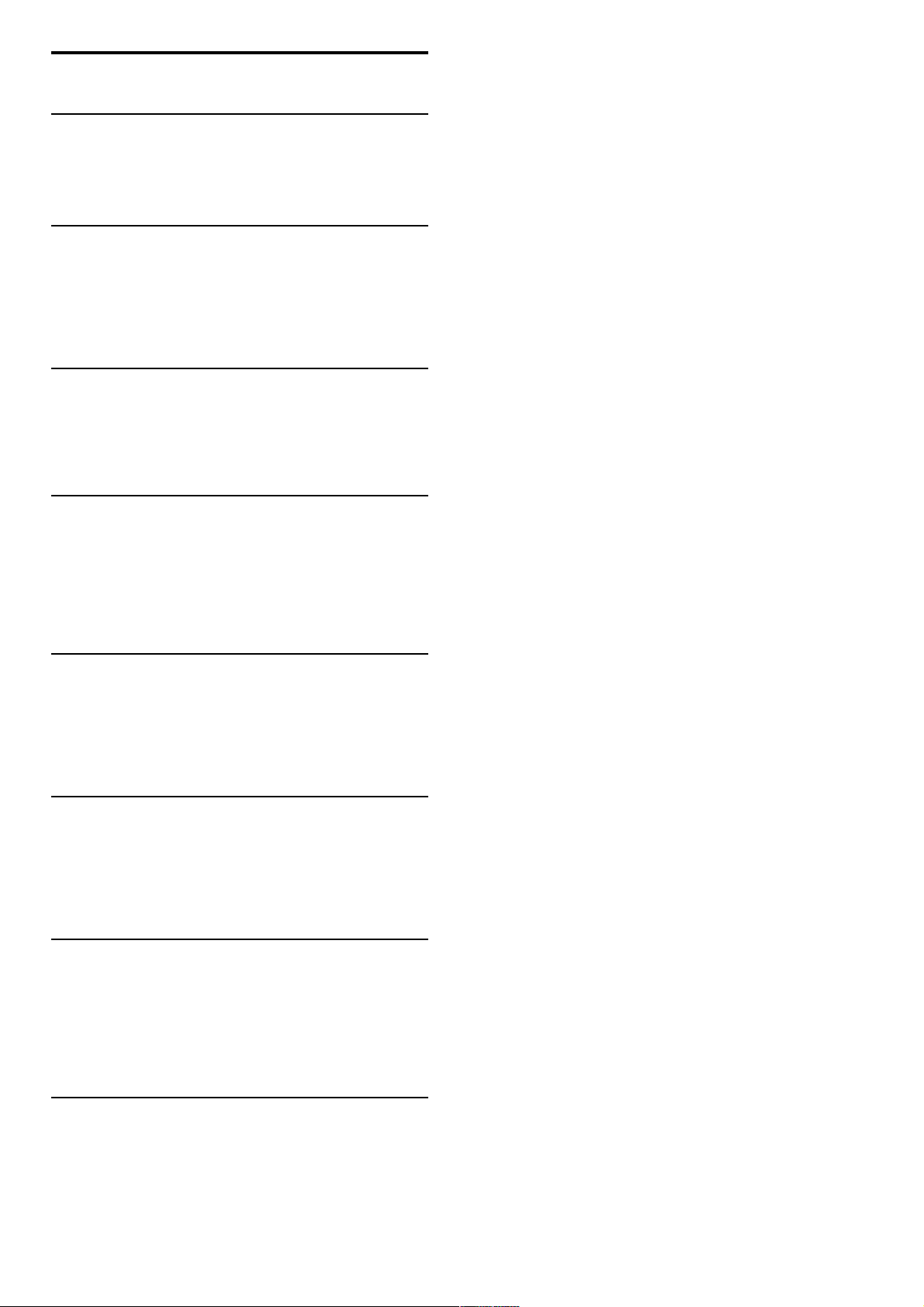
1
1.1
1.2
1.3
1.4
1.5
2
2.1
2.2
2.3
2.4
2.5
2.6
2.7
3
3.1
3.2
3.3
3.4
3.5
3.6
4
4.1
4.2
4.3
4.4
4.5
4.6
4.7
4.8
5
5.1
5.2
5.3
5.4
5.5
5.6
5.7
6
6.1
6.2
6.3
6.4
6.5
6.6
6.7
7
7.1
7.2
7.3
7.4
7.5
7.6
7.7
7.8
Contenu
Pour démarrer 3
Visite guidée du téléviseur 3
Installation 8
Boutons sur le téléviseur 10
Enregistrer votre téléviseur 12
Aide et assistance 13
Notions élémentaires 14
Télécommande 14
Menus 17
Visualisation des chaînes de télévision 19
3D 24
Regarder par satellite 26
Appareils connectés 29
Sous-titres, programmations et verrouillages 30
Smart TV 32
Net TV 32
Télévision interactive 35
Vidéos, photos et musique 36
Fonction Pause TV et enregistrement 38
Jeux 40
Texte 41
Configuration 43
Image et son 43
Ambilight 45
Chaînes 47
Chaînes satellite 49
Réseau 52
Appareils 54
Accès universel 55
Logiciel 56
Connexions 57
Premières connexions 57
Câbles et connexions 58
Connexion de périphériques 60
Connexion d'autres périphériques 69
Réseau 74
Carte SD 75
Interface commune CAM 76
Dépannage 77
Informations de contact 77
Téléviseur et télécommande 78
Chaînes TV 79
Image et son 80
Appareils 82
Vidéos, photos et musique 83
Réseau 84
Spécificités 85
Logiciel 85
Environnement 86
Puissance et réception 88
Affichage et son 89
Résolutions d'affichage 90
Multimédia 91
Connectivité 92
Dimensions et poids 93
Index 94
2 Contenu
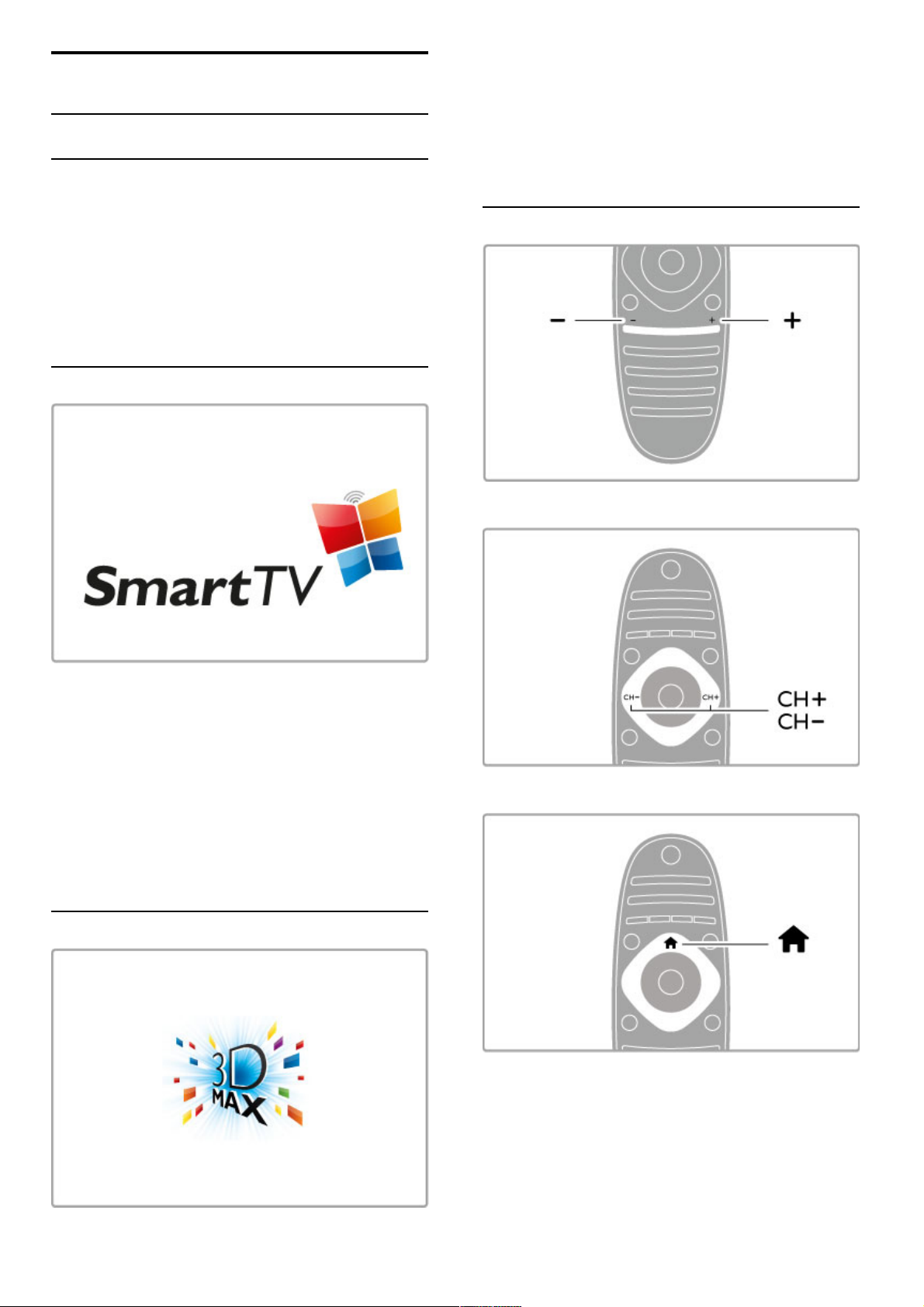
1
1.1
Pour démarrer
Visite guidée du téléviseur
Cinema 21:9
Ce téléviseur Cinema 21:9 reproduit parfaitement le format
d'origine des films et est équipé d'un écran Full HD de
2560 x 1080p, meilleure résolution possible pour les sources HD.
Cet écran offre une image éclatante à balayage progressif
exempte de tout scintillement, avec une luminosité optimale et de
superbes couleurs. Sa technologie de formatage sophistiquée
analyse en permanence les signaux entrants et étire
progressivement l'image pour obtenir le format 21/9 en plein
écran et sans déformation.
Smart TV
Connectez votre Smart TV à Internet et louez des films sans
bouger de chez vous, naviguez sur les applications Net TV,
regardez les programmes que vous avez manqués et consultez le
guide TV. Regardez vos photos et vos vidéos stockées sur votre
PC, votre tablette PC ou votre téléphone.
Connectez un disque dur USB et interrompez un programme TV
ou enregistrez votre émission favorite.
Pour plus d'informations sur Smart TV, consultez la rubrique Aide
> Smart TV.
Pour plus d'informations sur la configuration de la connexion
Internet, consultez la rubrique Aide > Configuration > Réseau.
Full HD 3D
Sur ce téléviseur, vous pouvez regarder des programmes et des
films 3D en résolution Full HD avec 3D Max.
Lorsque vous regardez un programme ou un film en 3D, le
téléviseur bascule sur le mode 3D. Il vous suffit simplement de
mettre vos lunettes Active 3D.
Pour plus d'informations sur la 3D, consultez la rubrique Aide >
Notions élémentaires > Visionnage en 3D.
Télécommande
Pour régler le volume.
Pour changer de chaîne de télévision.
Pour démarrer / Visite guidée du téléviseur 3
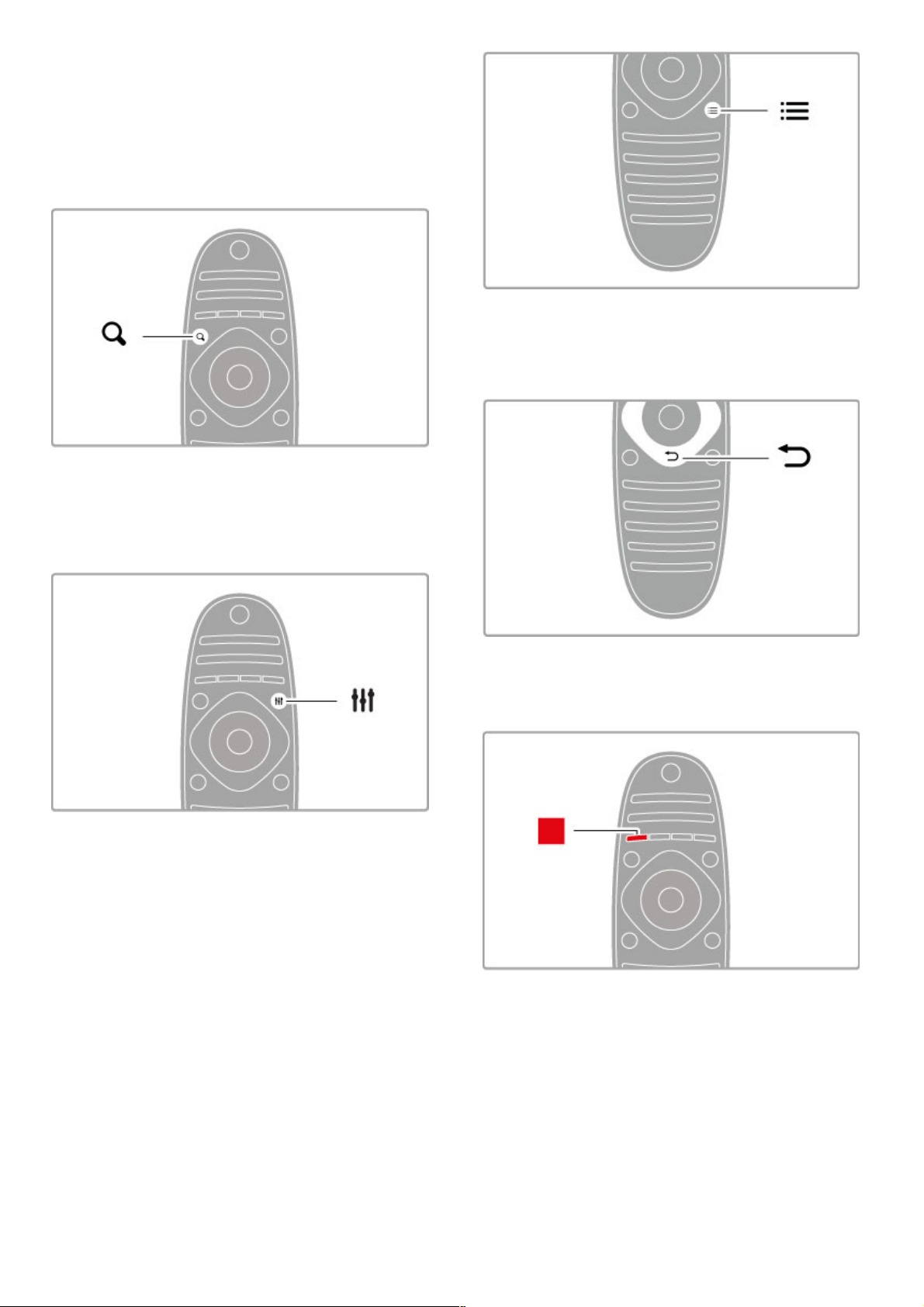
Permet d'ouvrir ou de fermer le menu Accueil h .
Pour prendre les commandes de votre téléviseur, commencez par
ouvrir le menu Accueil.
Le menu Accueil vous permet de démarrer ou d'arrêter une
activité, par exemple regarder un programme de télévision, via
l'option Regarder TV, ou visionner un film sur un lecteur de
DVD raccordé au téléviseur.
Permet d'ouvrir ou de fermer le menu Rechercher¬.
Le menu Rechercher vous permet d'afficher la liste des chaînes
pendant que vous regardez la télévision ou la liste des fichiers
audio et vidéo pendant que vous naviguez sur votre ordinateur
avec le téléviseur.
Permet d'ouvrir ou de fermer le menu Réglages t
.
Le menu Réglages vous permet d'effectuer rapidement des
réglages de l'image et du son.
Vous pouvez par exemple régler l'option Smart image sur Jeu
(idéal pour les jeux) ou modifier le réglage Smart son des hautparleurs du téléviseur.
Permet d'ouvrir ou de fermer le menu Options r.
Le menu Options vous permet de sélectionner les paramètres en
option se rapportant à ce que vous regardez ou faites sur le
téléviseur.
Retour È.
Cette touche permet de revenir à la chaîne de télévision
précédente ou de remonter d'un niveau dans le menu.
Rouge
La touche rouge permet de sélectionner l'option correspondante
ou d'ouvrir la télévision numérique interactive ou certains clips
de démonstration du téléviseur.
4 Pour démarrer / Visite guidée du téléviseur
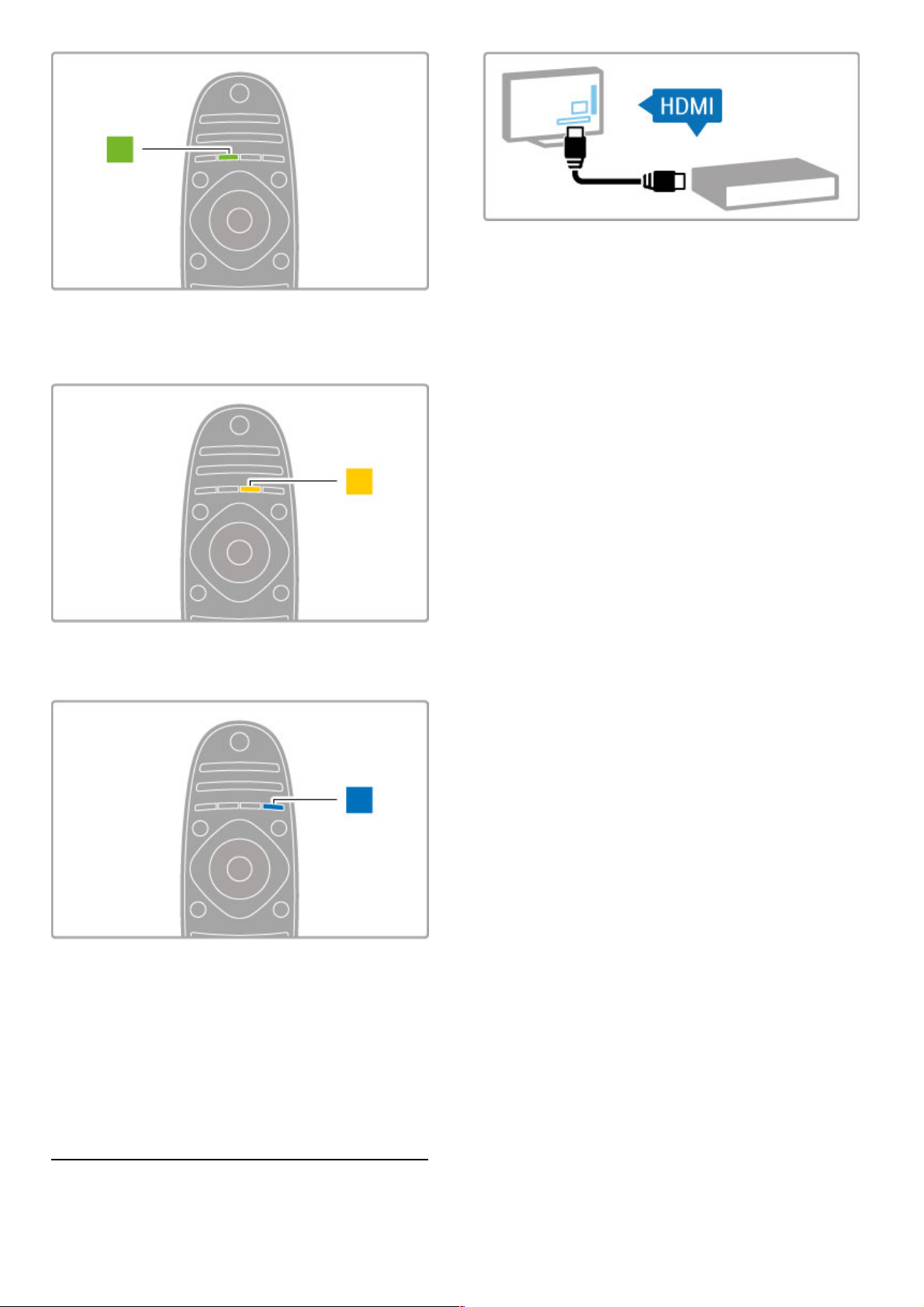
Vert
La touche verte permet de sélectionner l'option correspondante
ou les Paramètres écologiques.
Jaune
La touche jaune permet de sélectionner l'option jaune.
Bleu
La touche bleue permet de sélectionner l'option bleue.
Pour plus d'informations sur la télécommande, consultez la
rubrique Aide > Notions élémentaires > Télécommande >
Présentation générale.
Vous pouvez aussi rechercher une rubrique dans cette aide
depuis la page ¬ Recherche.
Appuyez sur u pour sélectionner la visite guidée suivante.
Connexion d'appareils
La connexion HDMI™ vous permet de connecter un lecteur
DVD, Blu-ray ou une console de jeux.
La connexion HDMI offre la meilleure qualité de son et d'image.
Si votre appareil dispose de la fonction EasyLink (HDMI-CEC), le
téléviseur peut ajouter automatiquement l'appareil dans le menu
Accueil.
Lorsqu'un appareil est ajouté au menu Accueil, vous pouvez le
sélectionner pour regarder ses programmes. Si cet appareil ne
dispose pas de la fonction EasyLink ou si vous n'utilisez pas la
connexion HDMI, vous devez l'ajouter vous -même dans le menu
Accueil à l'aide de l'option Ajouter vos appareils.
Pour plus d'informations sur l'option Ajouter vos appareils,
consultez la rubrique Aide > Notions élémentaires > Menus >
h Menu Accueil.
Pour plus d'informations sur la fonction EasyLink, consultez la
rubrique Aide > Notions élémentaires > Télécommande >
Contrôle des appareils.
Le chapitre Aide > Connexions propose des schémas tels que
ceux-ci pour vous aider à connecter les appareils les plus
courants.
Pour démarrer / Visite guidée du téléviseur 5
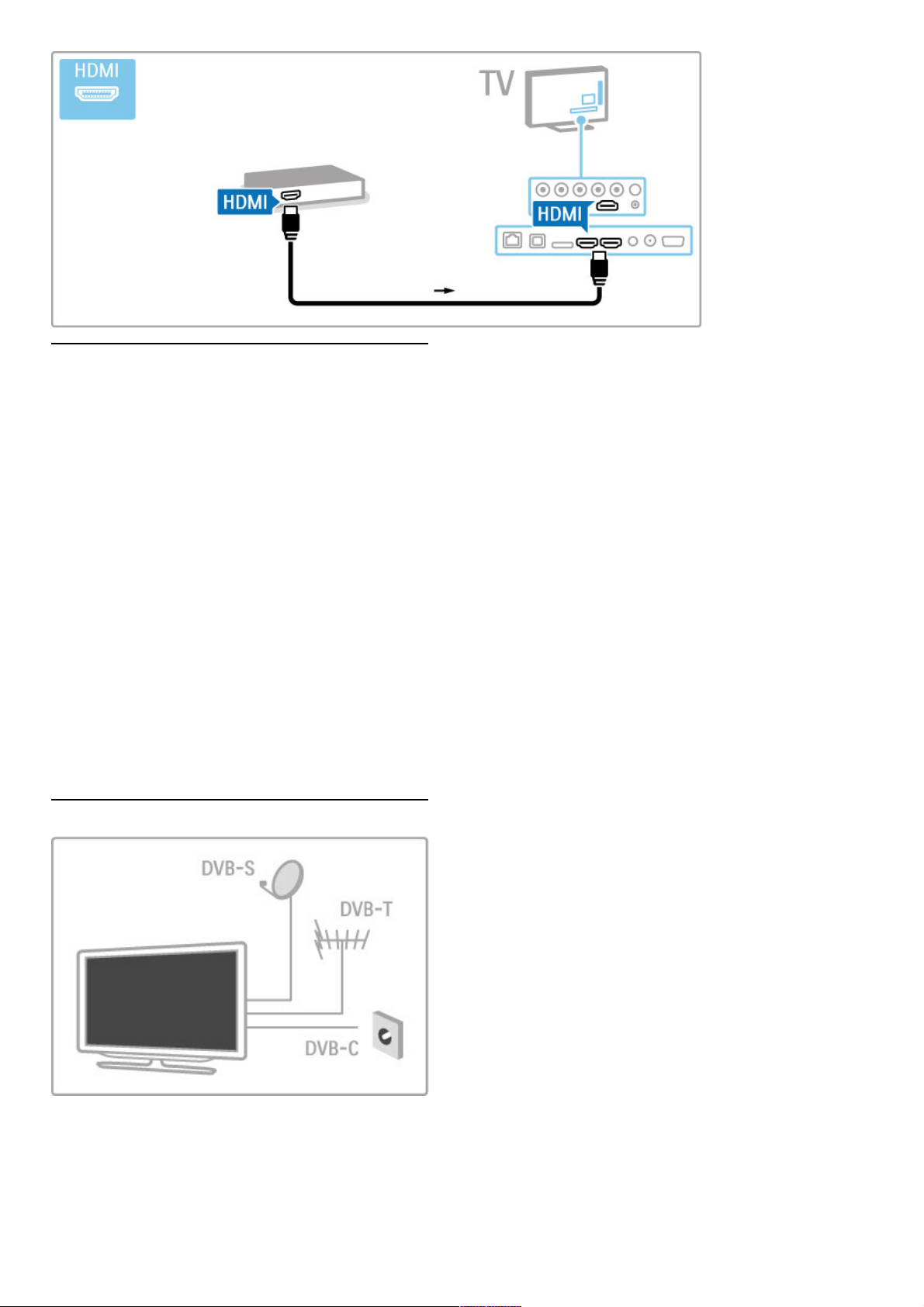
HDTV
Ce téléviseur peut afficher des contenus en haute définition, mais
pour bénéficier de la télévision HD , les contenus proposés
doivent être au format HD. Si ce n'est pas le cas, la qualité de
l'image correspond à celle d'un téléviseur normal.
Vous pouvez regarder des programmes HDTV provenant de
diverses sources, et notamment :
• Lecteur de disques Blu-ray
• Récepteur HD numérique raccordé à l'aide d'un câble HDMI,
avec abonnement à des programmes HD
• Chaîne HD hertzienne
• Chaîne HD sur un réseau numérique
• Console de jeux raccordée à l'aide d'un câble HDMI, avec
jeu HD
Clip vidéo HD
Pour obtenir un aperçu de l'extraordinaire netteté et de
l'incroyable qualité d'image offertes par la télévision HD, vous
pouvez démarrer le clip vidéo haute définition dans le menu
Accueil. Appuyez sur Accueil > Configuration > Voir les démos
(sur la deuxième page du menu de configuration).
Contactez votre revendeur pour obtenir de plus amples
informations.
Vous trouverez une liste des fournisseurs et des chaînes HD de
votre pays dans la FAQ du site www.philips.com/support.
Récepteur satellite
6 Pour démarrer / Visite guidée du téléviseur
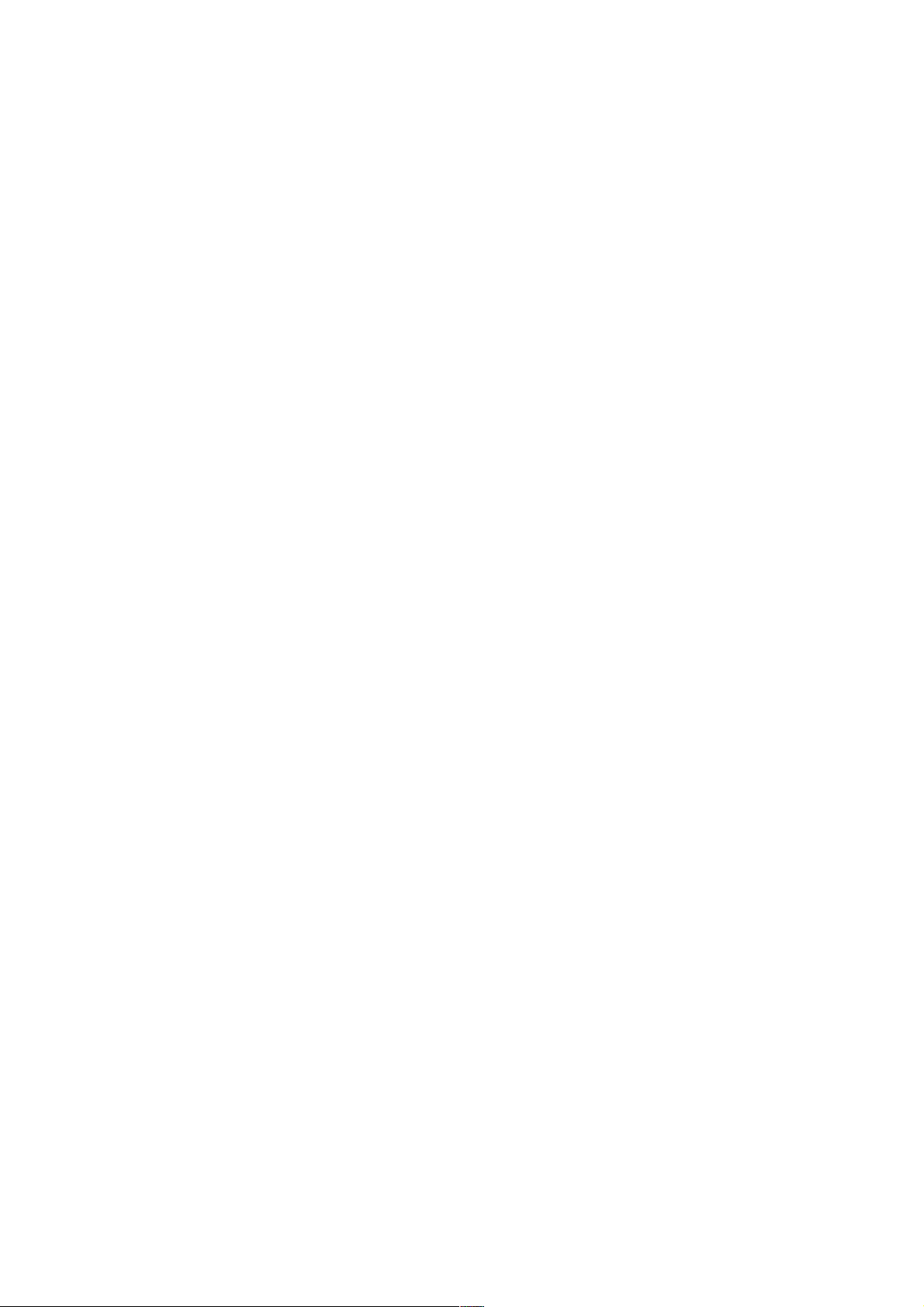
Outre la réception du câble (DVB-C) et de la TNT (DVB-T), ce
téléviseur est équipé d'un décodeur satellite (DVB-S/S2) intégré.
Vous pouvez donc le raccorder à une antenne parabolique et
recevoir les chaînes numériques par satellite.
Pour plus d'informations sur les chaînes diffusées par satellite,
consultez la rubrique Aide > Configuration > Chaînes satellite.
Pour démarrer / Visite guidée du téléviseur 7
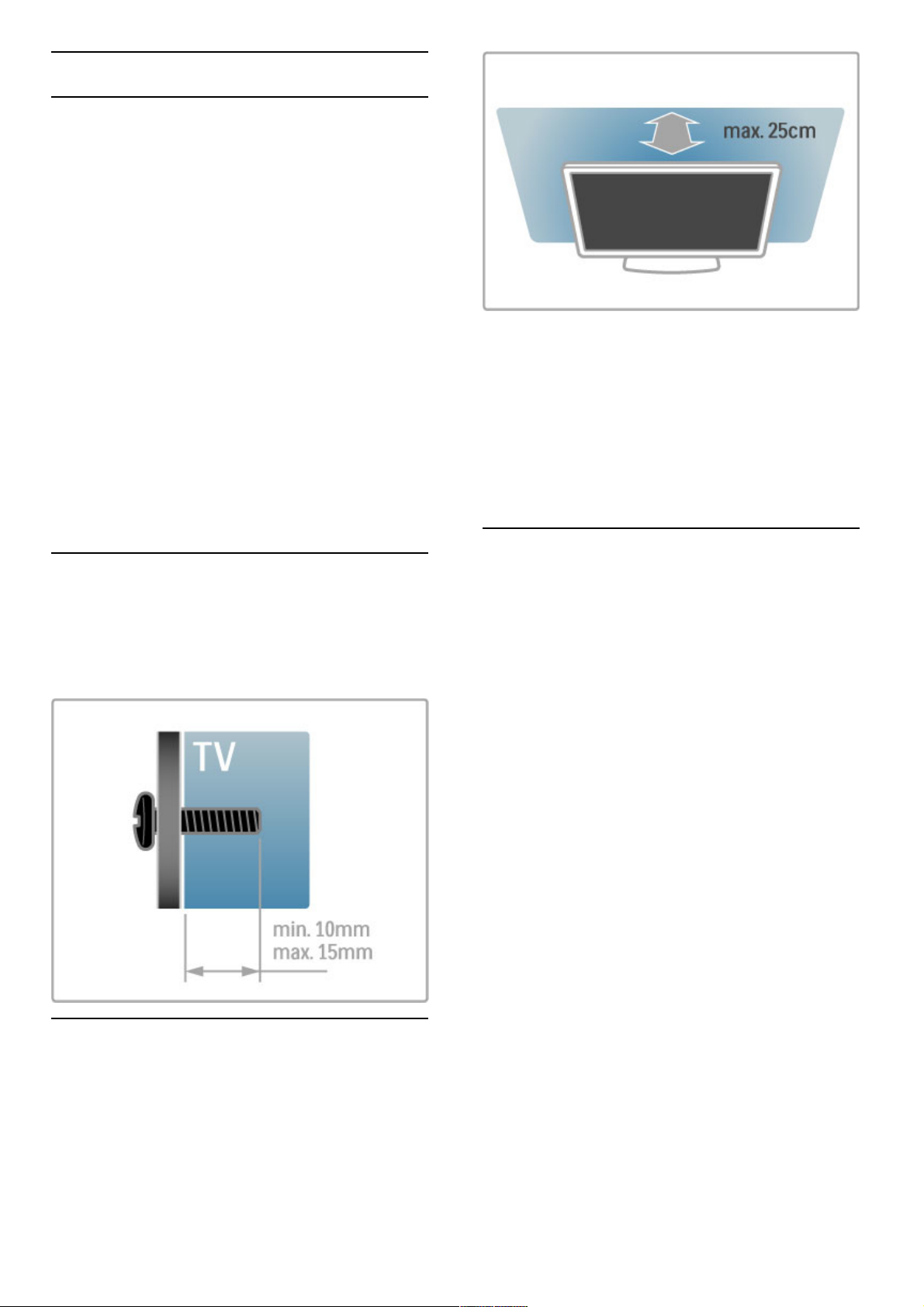
1.2 Installation
Installation murale ou sur socle
Assurez-vous de placer le téléviseur sur une surface solide
lorsque vous le montez sur le socle.
Montage mural
Utilisez le pied et le collet du socle pour monter le téléviseur au
mur. Combinez le pied et le collet pour obtenir un ensemble
pivotant ou utilisez uniquement le pied pour fixer le téléviseur au
mur.
Vous trouverez toutes les instructions de montage dans le guide
de mise en route fourni avec le téléviseur. Si vous avez perdu ce
guide, vous pouvez le télécharger sur www.philips.com
Munissez-vous de la référence de votre téléviseur pour rechercher
et télécharger le guide de mise en route correspondant.
Attention
Le montage mural du téléviseur exige des compétences spéciales
et ne doit être effectué que par du personnel qualifié. Le
montage mural du téléviseur doit respecter certaines normes de
sécurité liées au poids du téléviseur. Avant de choisir
l'emplacement de votre téléviseur, lisez également les consignes
de sécurité.
TP Vision Netherlands B.V. ne pourra être tenu pour responsable
en cas de montage inadéquat ou en cas d'accident ou de
blessures lors du montage.
Données VESA
Votre téléviseur peut s'adapter sur un support de montage mural
conforme à la norme VESA (non fourni).
Codes VESA à utiliser pour vous procurer un support :
VESA MIS -F 400,300,M6
Utilisez la longueur de vis indiquée dans l'illustration.
Positionnement du téléviseur
Lisez attentivement les consignes de sécurité avant de positionner
le téléviseur.
• Positionnez le téléviseur de sorte qu'il ne soit pas exposé aux
rayons directs du soleil.
• Diminuez la luminosité de la pièce pour optimiser l'effet
Ambilight.
• Placez le téléviseur à une distance de 25 cm maximum du mur
pour optimiser l'effet Ambilight.
Installez le téléviseur à la distance de visualisation optimale. Vous
profiterez mieux de l'image, qu'elle soit au format HDTV ou non,
sans vous fatiguer les yeux. Placez-vous à l'endroit idéal, juste en
face du téléviseur, pour bénéficier de conditions de visualisation
optimales et reposantes.
Pour obtenir la distance de visualisation idéale, multipliez la
diagonale de l'écran par trois. Lorsque vous êtes assis, vos yeux
doivent être à hauteur du centre de l'écran.
Pour une meilleure diffusion du son, placez le téléviseur sur une
surface rigide.
Sécurité
Assurez-vous d'avoir lu et compris toutes les instructions avant
d'utiliser le téléviseur. Si l'appareil est endommagé suite au nonrespect des instructions, la garantie ne s'applique pas.
Risque d'électrocution ou d'incendie !
• N'exposez jamais le téléviseur à la pluie ou à l'eau. Ne placez
jamais un récipient contenant un liquide, tel qu'un vase, près du
téléviseur. Si du liquide est renversé sur ou dans le téléviseur,
débranchez ce dernier immédiatement. Contactez le Service
Consommateurs pour faire vérifier le téléviseur avant de l'utiliser
à nouveau.
• N'exposez jamais le téléviseur, la télécommande ou les piles à
une chaleur excessive. Ne placez jamais le téléviseur, la
télécommande ou les piles près d'une bougie allumée, de
flammes ou d'une autre source de chaleur, y compris les rayons
directs du soleil.
• N'insérez jamais d'objet dans les orifices de ventilation ou dans
un autre orifice du téléviseur.
• Ne placez jamais d'objets lourds sur le cordon d'alimentation.
• Évitez toute tension sur les fiches d'alimentation. Des fiches
d'alimentation mal insérées peuvent provoquer la formation d'un
arc électrique ou un incendie. Lorsque vous faites pivoter l'écran
du téléviseur, assurez-vous qu'aucune tension n'est exercée sur le
cordon d'alimentation.
• Pour débrancher le téléviseur de l'alimentation secteur, il faut
débrancher la fiche d'alimentation du téléviseur. Lorsque vous
débranchez l'alimentation, tirez toujours sur la fiche d'alimentation,
et non sur le cordon. Assurez-vous de disposer à tout moment
d'un accès dégagé à la fiche d'alimentation, au cordon
d'alimentation et à la prise secteur.
Risque de blessures ou de dommages !
• Deux personnes seront nécessaires pour porter le téléviseur.
Celui-ci pèse en effet plus de 25 kg.
• Si vous montez le téléviseur sur un socle, utilisez uniquement le
socle fourni et fixez -le fermement au téléviseur. Placez le
téléviseur sur une surface plane et horizontale capable de
supporter son poids et celui du socle.
8 Pour démarrer / Installation
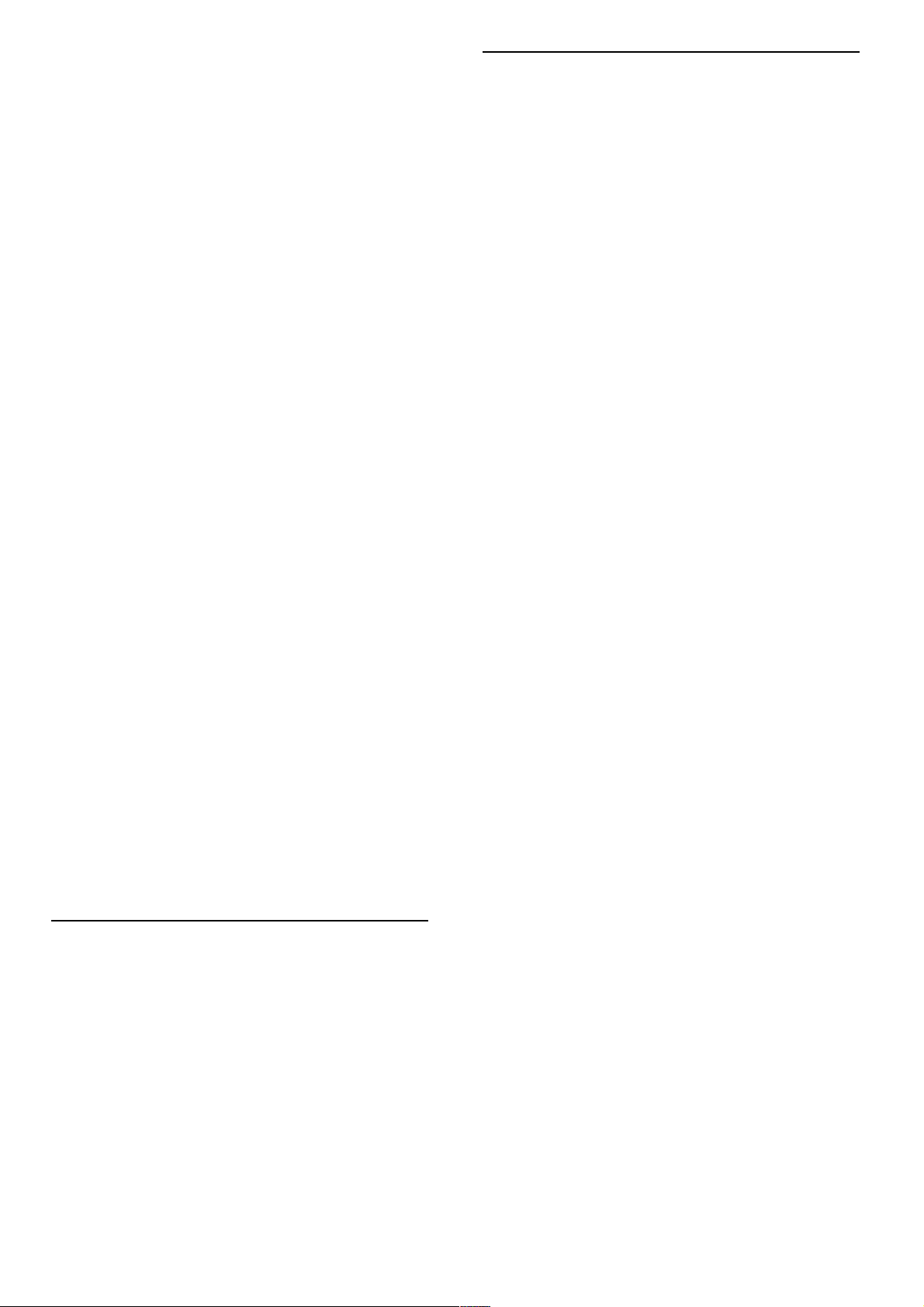
• En cas de montage mural, assurez-vous que celui-ci est
suffisamment solide pour supporter le poids du téléviseur. TP
Vision Netherlands B.V. ne peut en aucun cas être tenu
responsable d’un montage mural incorrect ayant occasionné un
accident, des blessures ou des dégâts matériels.
• Il est possible que certains composants soient fabriqués en
verre. Veillez à les manipuler avec précaution pour éviter toute
blessure ou tout dommage.
Risque d'endommagement du téléviseur !
Avant de brancher le téléviseur sur la prise secteur, assurez-vous
que la tension électrique correspond à la valeur figurant à l'arrière
du téléviseur. Ne branchez jamais le téléviseur sur la prise secteur
en cas de différence de tensions.
Risque de blessures pour les enfants !
Suivez ces instructions pour éviter que le téléviseur se renverse
et blesse les enfants :
• Ne placez jamais le téléviseur sur une surface recouverte par
un tissu ou une autre matière pouvant être tirée.
• Assurez-vous qu'aucune partie du téléviseur ne dépasse de la
surface sur laquelle il est posé.
• Ne placez jamais le téléviseur sur un grand meuble (comme
une bibliothèque) sans fixer à la fois le meuble et le téléviseur au
mur ou à un support adéquat.
• Apprenez à vos enfants qu'il est dangereux de grimper sur un
meuble pour atteindre le téléviseur.
Risque d'ingestion des piles !
La télécommande peut contenir des piles de la taille d'une pièce
de monnaie pouvant être facilement avalées par des enfants en
bas âge. Tenez ces piles toujours hors de portée des enfants.
Risque de surchauffe !
N'installez jamais le téléviseur dans un espace confiné. Laissez
toujours un espace d'au moins 10 cm autour du téléviseur pour
assurer une bonne ventilation. Veillez à ce que les fentes de
ventilation du téléviseur ne soient jamais obstruées par des
rideaux ou d'autres objets.
Orages
Débranchez le téléviseur de la prise secteur et de l'antenne avant
un orage. Ne touchez jamais au cordon d'alimentation, au câble
d'antenne ou à quelque partie du téléviseur que ce soit pendant
un orage.
Risque de dommages auditifs !
Évitez d'utiliser des écouteurs ou un casque à volume élevé ou
pendant des durées prolongées.
Basses températures
Si le téléviseur est exposé lors du transport à des températures
inférieures à 5 °C, déballez-le et attendez qu'il atteigne la
température ambiante de la pièce avant de le brancher.
Care
• Évitez de toucher, pousser, frotter et cogner l'écran avec des
objets.
• Débranchez le téléviseur avant de procéder au nettoyage.
• Nettoyez le téléviseur avec un chiffon doux et humide.
N'utilisez jamais de substances telles que de l'alcool et des
produits chimiques ou d'entretien ménager sur le téléviseur.
• Pour éviter toute déformation et décoloration, essuyez les
gouttes d'eau le plus vite possible.
• Évitez autant que possible les images statiques. Les images
statiques sont des images affichées à l'écran pendant une période
prolongée. Les menus à l'écran, les bandes noires, l'affichage de
l'heure, etc. créent des images statiques. Si ces dernières sont
inévitables, réduisez le contraste et la luminosité de l'écran pour
éviter de l'endommager.
Température et humidité
Il peut arriver en de rares occasions que des gouttelettes de
condensation se forment sur la partie interne de l'écran du
téléviseur (sur certains modèles) selon la température et
l'humidité. Pour empêcher ce phénomène, n'exposez pas
l'appareil à la lumière directe du soleil, à toute source de chaleur
ou à l'humidité. Si des gouttelettes de condensation apparaissent,
elles disparaîtront après quelques heures d'utilisation du téléviseur.
La formation de buée ne peut en aucun cas endommager le
téléviseur, ni entraîner son dysfonctionnement.
Pour démarrer / Installation 9
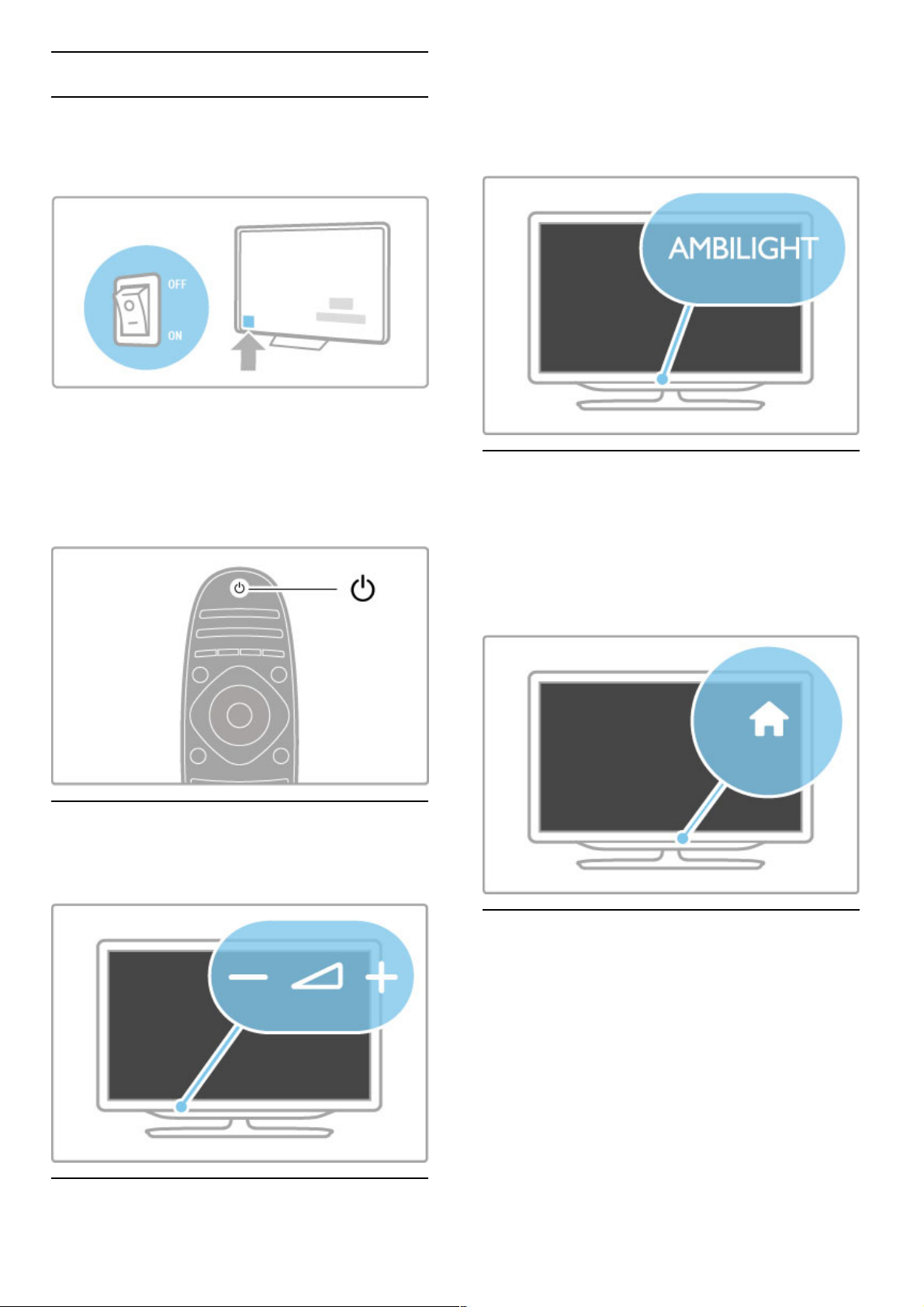
1.3 Boutons sur le téléviseur
Bouton d'alimentation
Allumez et éteignez le téléviseur à l'aide de l'interrupteur
Marche/Arrêt sur le côté droit de l'appareil. Lorsqu'il est éteint, le
téléviseur ne consomme aucune énergie.
Si le voyant rouge est éteint, allumez le téléviseur à l'aide du
bouton Marche/Arrêt
Si le voyant rouge est allumé (mode veille), appuyez sur la
touche O de la télécommande pour allumer le téléviseur.
Lorsqu'il est en veille, vous pouvez également allumer le
téléviseur en appuyant sur CH+ , CH- ou sur h . Il lui faut
toutefois quelques secondes pour démarrer.
V Volume
Appuyez sur V (Volume) - ou sur + pour régler le volume.
Vous pouvez également utiliser les touches + ou - de la
télécommande.
Ambilight
Appuyez sur Ambilight pour activer ou désactiver le mode
Ambilight.
Lorsque le téléviseur est en veille, vous pouvez activer le mode
Ambilight pour créer un effet LoungeLight dans votre pièce. Pour
plus d'informations sur la fonction LoungeLight, consultez la
rubrique Aide > Configuration > Ambilight
h Accueil
Appuyez sur h (Accueil) pour ouvrir le menu Accueil à l'écran.
Vous pouvez naviguer dans le menu Accueil à l'aide des touches
de volume - ou + (gauche ou droite) et des touches de
chaînes - ou + (bas et haut) du téléviseur. Pour confirmer votre
choix, appuyez à nouveau sur h .
Pour plus d'informations sur le menu Accueil, consultez la
rubrique Aide > Notions élémentaires > Menus > h Accueil.
CH Chaîne
Appuyez sur CH (Chaîne) - ou sur + pour changer de chaîne.
Vous pouvez également utiliser les touches W ou X de la
télécommande.
10 Pour démarrer / Boutons sur le téléviseur
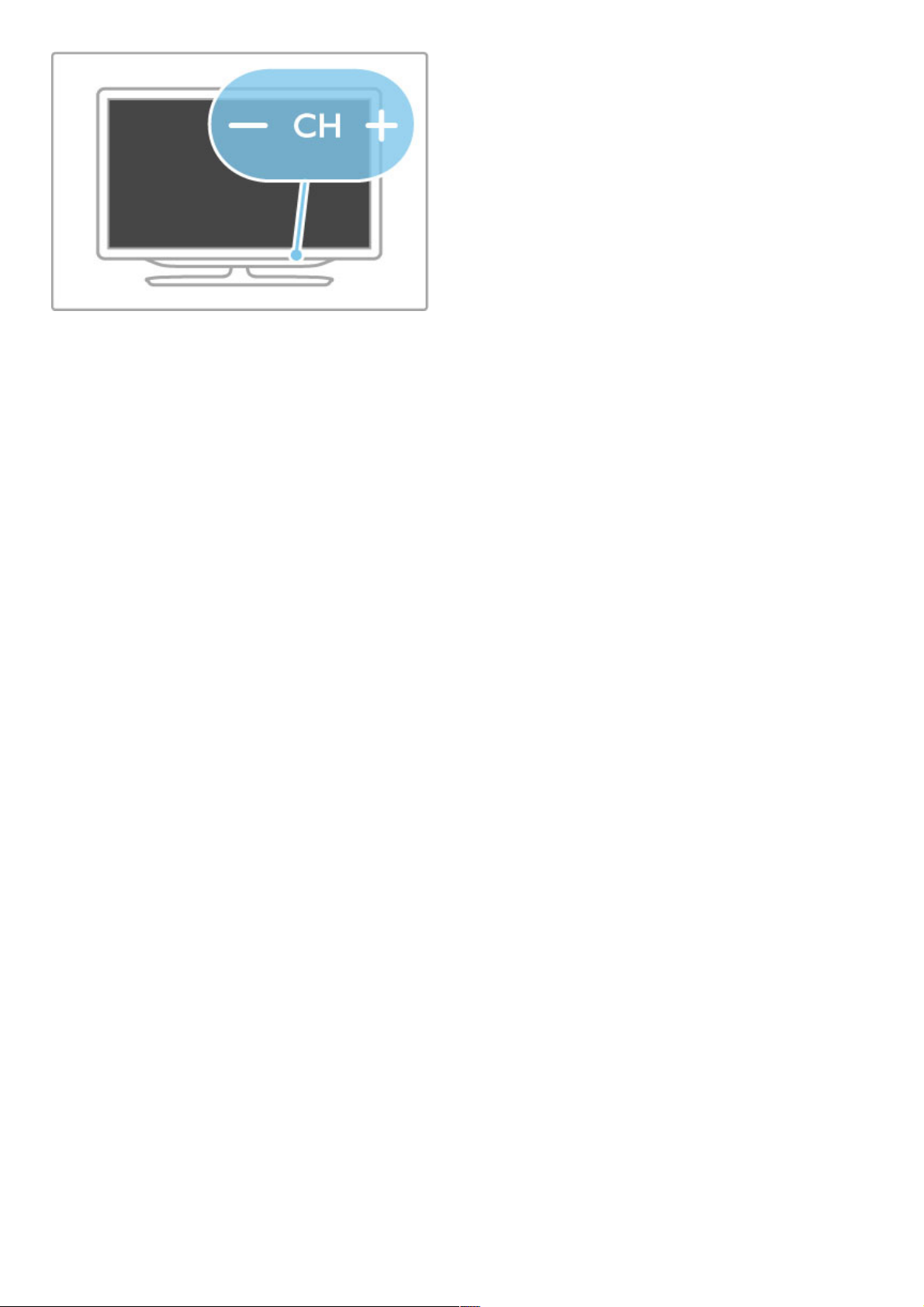
Pour démarrer / Boutons sur le téléviseur 11
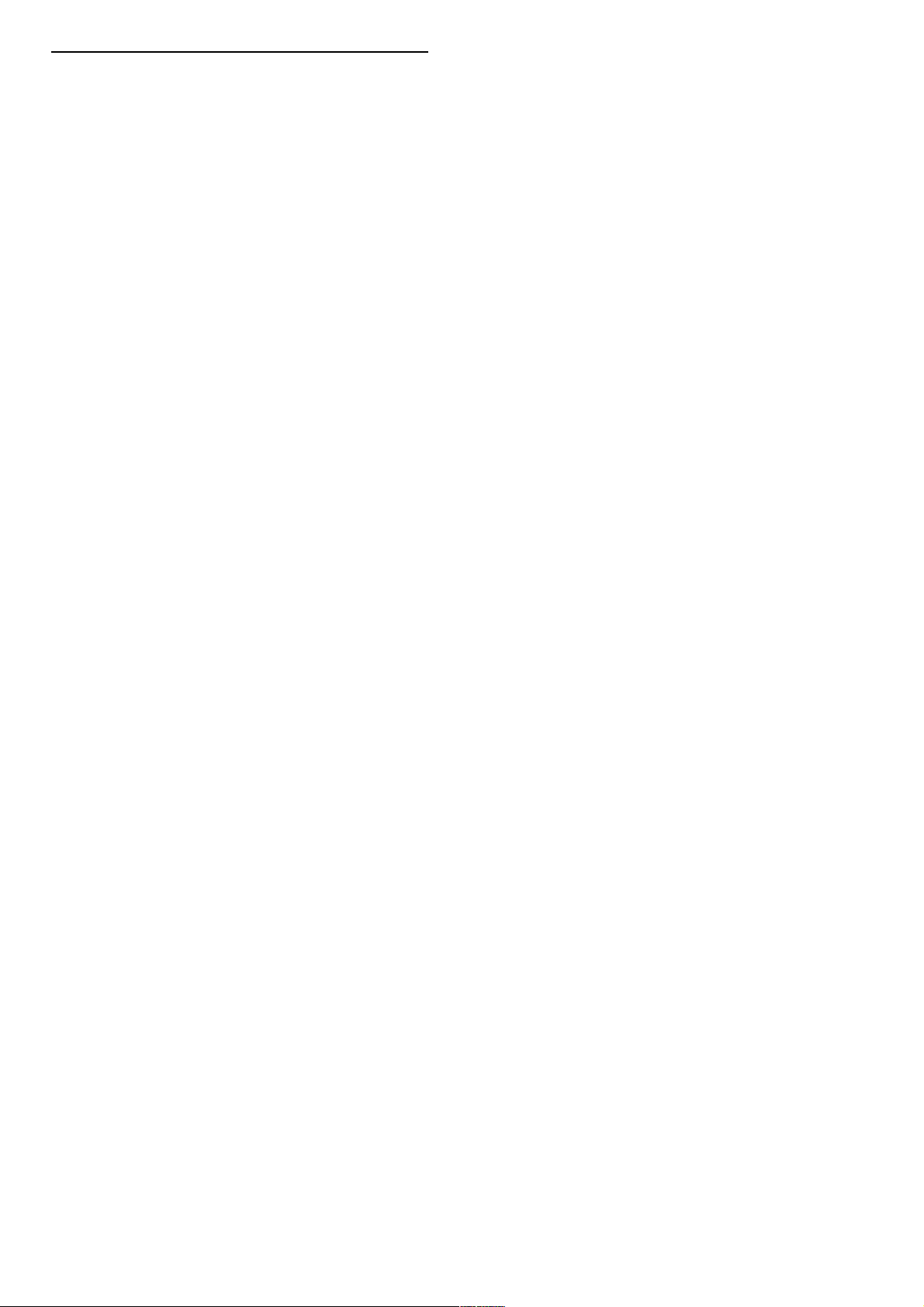
1.4 Enregistrer votre téléviseur
Félicitations pour votre achat et bienvenue chez Philips !
Enregistrez votre téléviseur pour bénéficier de nombreux
avantages : assistance complète (y compris des téléchargements),
accès privilégié aux informations sur les nouveaux produits,
remises et offres exclusives, possibilité de gagner des prix et
même de participer à des enquêtes spéciales concernant nos
prochaines nouveautés.
Rendez-vous sur le site www.philips.com/welcome.
12 Pour démarrer / Enregistrer votre téléviseur
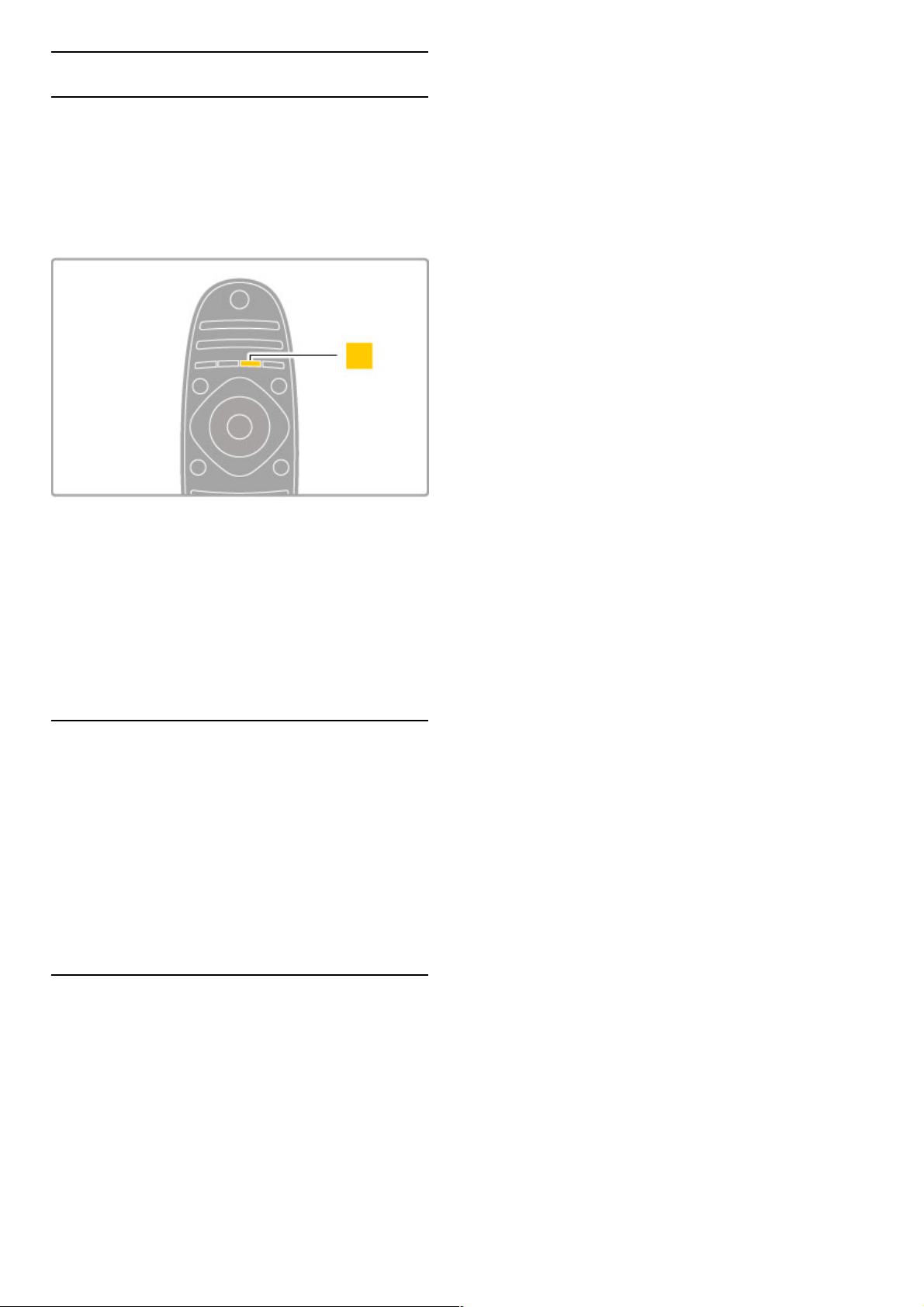
1.5 Aide et assistance
Utilisation des fonctions Aide et Recherche
Aide
L'aide est accessible à partir du menu Accueil. Dans la plupart
des cas, vous pouvez également appuyer sur la touche jaune de
votre télécommande pour ouvrir ou fermer directement l'aide.
Avec certaines activités, telles que le télétexte, les touches de
couleur ont des fonctions particulières et ne permettent pas
d'ouvrir l'aide.
Avant de suivre les instructions de l'aide, refermez la fonction
Aide. Pour ce faire, appuyez sur la touche jaune ou sur h.
Lorsque vous appuierez à nouveau sur la touche jaune, l'aide
s'ouvrira à la page où vous l'avez fermée.
¬ Recherche
Dans l'aide, utilisez ¬ Recherche pour trouver la rubrique que
vous voulez consulter. Sélectionnez la rubrique dans la liste à
l'aide des touches de navigation et appuyez sur OK. La rubrique
que vous recherchez ne se trouve peut-être pas à la première
page, mais quelques pages plus loin. Appuyez sur x pour passer à
la page suivante.
Assistance en ligne
Pour résoudre tout problème relatif à un téléviseur Philips,
consultez notre assistance en ligne. Vous pourrez sélectionner
votre langue et indiquer le numéro de référence du modèle.
Rendez-vous sur www.philips.com/support .
Sur le site d'assistance, vous trouverez le numéro de téléphone
de nos services dans votre pays, ainsi que les réponses aux
questions les plus fréquemment posées (FAQ).
Vous pourrez y télécharger le dernier logiciel de votre téléviseur
ou le manuel à lire sur votre ordinateur. Vous pourrez envoyer
des questions par e-mail ou, dans certains pays, dialoguer en ligne
avec l'un de nos collaborateurs.
Service Consommateurs
Si vous avez besoin d'assistance, vous pouvez appeler le Service
Consommateurs de votre pays. Recherchez le numéro de
téléphone dans les documents imprimés fournis avec le téléviseur.
Vous pouvez également consulter notre site Web
www.philips.com/support.
Numéro de modèle et numéro de série du téléviseur
Il est possible que l'on vous demande d'indiquer le numéro de
référence du modèle et le numéro de série de votre téléviseur.
Vous les trouverez sur l'étiquette de l'emballage ou sur l'étiquette
située au dos ou en dessous du téléviseur.
Pour démarrer / Aide et assistance 13
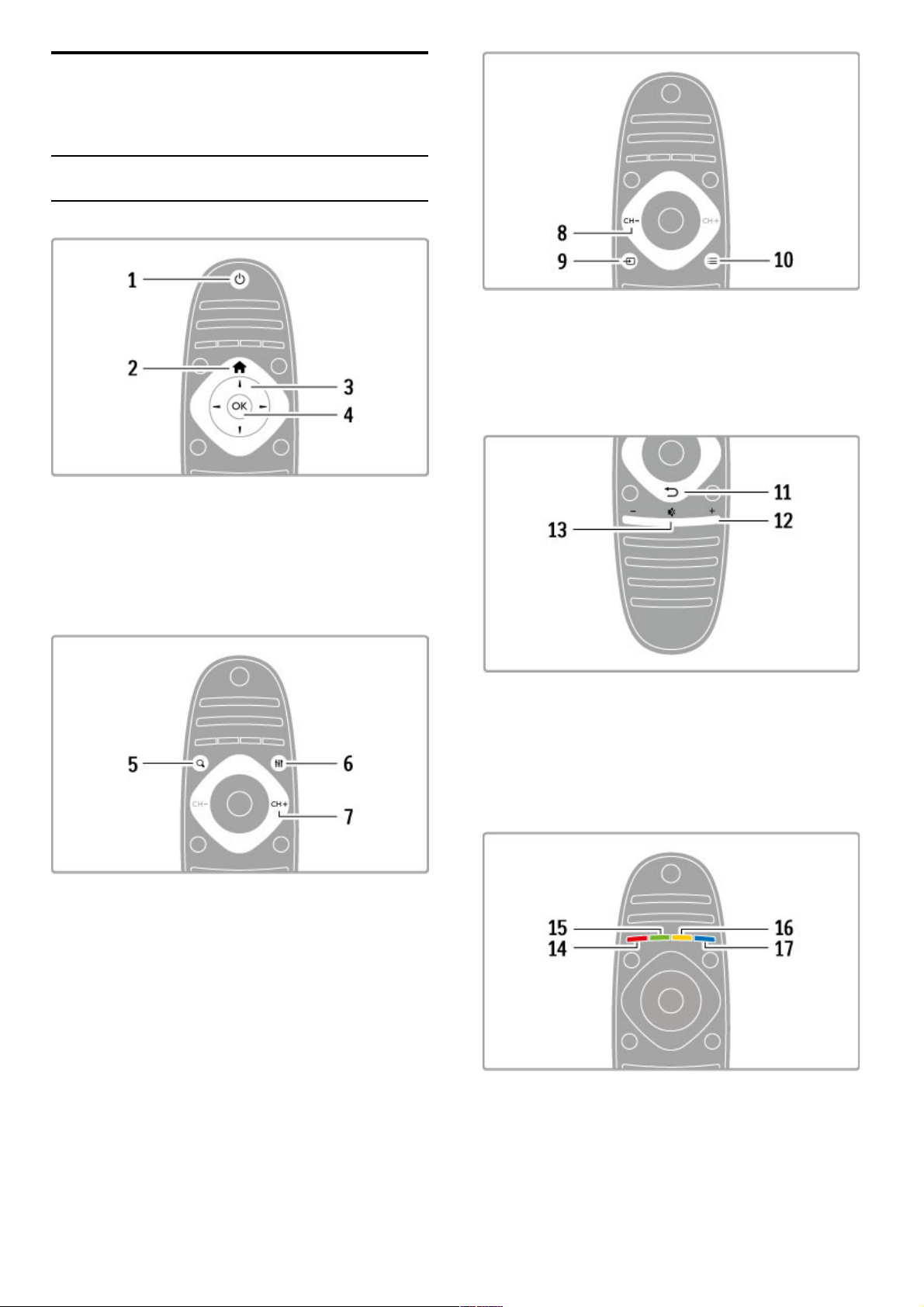
2
2.1
Notions
élémentaires
Télécommande
Aperçu
1 VeilleO
Permet d'allumer le téléviseur ou de passer en mode veille.
2 Accueilh
Permet d'ouvrir ou de fermer le menu Accueil.
3 Touches de navigation
Permettent de naviguer de haut en bas et de gauche à droite.
4 Touche OK
Permet d'activer une sélection.
5 Recherche ¬
Permet d'ouvrir ou de fermer la liste des chaînes ou votre liste
de photos, musiques ou films.
6 Réglaget
Permet d'ouvrir ou de fermer les paramètres les plus utilisés pour
l'image, le son, Ambilight ou la 3D.
7 CH+/Suivante W
Permet de passer à la chaîne ou page suivante ou bien au
chapitre suivant.
8 CH-/Précédente X
Permet de revenir à la chaîne ou page précédente ou bien au
chapitre précédent.
9 Source Ú
Permet de basculer directement sur la connexion TV.
10 Options r
Permet d'ouvrir ou de fermer le menu Options.
11 Retour È
Permet de revenir à la chaîne précédente, de quitter un menu
sans modifier le réglage et de revenir à la page télétexte ou
Net TV précédente.
12 Volume V
Permet de régler le niveau sonore.
13 Muet m
Permet de couper ou rétablir le son.
14 Notions élémentaires / Télécommande
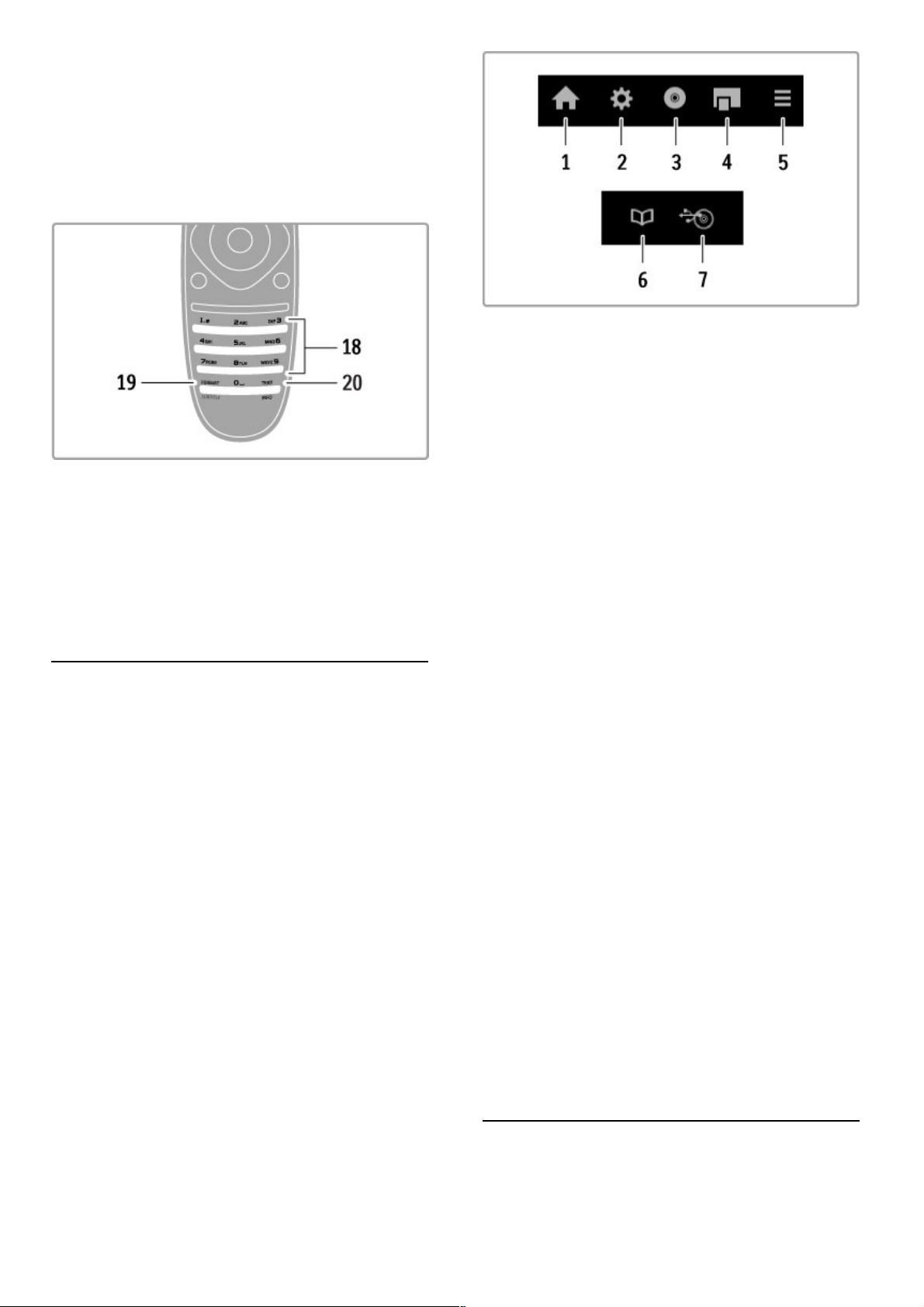
14 Touche rouge
Permet d'accéder à la télévision interactive ou de sélectionner
une page télétexte.
15 Touche verte
Permet d'accéder aux paramètres écologiques ou de sélectionner
une page télétexte.
16 Touche jaune
Permet de sélectionner une page télétexte.
17 Touche bleue
Permet de sélectionner une page télétexte.
18 Touches numériques et clavier texte
Permettent de sélectionner directement une chaîne de télévision
ou d'entrer du texte.
19 Format/Sous -titres
Permet d'ouvrir ou de fermer le menu Format. / Maintenez cette
touche enfoncée pendant 3 secondes pour afficher ou masquer
les sous-titres.
20 Texte/Info
Permet d'ouvrir ou de fermer le télétexte. / Maintenez cette
touche enfoncée pendant 3 secondes pour ouvrir ou fermer les
informations sur les programmes à venir.
Contrôle des appareils
La télécommande vous permet également de commander
l'appareil raccordé à votre téléviseur. L'appareil doit être
compatible EasyLink (HDMI -CEC) et cette fonction doit être
activée. Il doit également être relié au téléviseur au moyen d'un
câble HDMI.
Commander un appareil EasyLink
Pour commander ce type d'appareil avec la télécommande du
téléviseur, sélectionnez l'appareil (ou son activité) dans le
menu h Accueil puis appuyez sur OK . Les commandes de
toutes les touches, à l'exception de la touche h , la
touche tADJUST et la touche r OPTIONS, sont alors
transférées à l'appareil.
Revenir en mode télévision
Pour réattribuer la télécommande au téléviseur, appuyez sur h
(Accueil) puis sélectionnez Regarder TV et appuyez sur OK.
Afficher les touches de l'appareil
Lorsque vous contrôlez un appareil, certaines touches peuvent ne
pas être disponibles sur la télécommande du téléviseur. Pour
pouvoir utiliser ces touches, appuyez sur rOPTIONS et
sélectionnez Afficher les touches de l'appareil . Sélectionnez la
touche dont vous avez besoin puis appuyez sur OK.
Pour masquer les touches de l'appareil, appuyez sur È (Retour).
En général, ces touches ouvrent les menus suivants de l'appareil :
1 Menu Accueil
2 Menu Configuration
3 Menu Disque (contenu du disque)
4 Menu contextuel
5 Menu Options
6 Guide des programmes
7 Sélection du média
Lecture sur simple pression d'une touche
Insérez un disque dans un appareil EasyLink HDMI -CEC et
appuyez sur Lecture sur l'appareil. Le téléviseur s'allume et lit le
disque.
Contrôle du système audio
Si vous raccordez un système audio EasyLink, vous pouvez
écouter le son du téléviseur avec ce système audio. Les hautparleurs du téléviseur sont automatiquement coupés. Vous pouvez
contrôler le volume du système audio avec la télécommande du
téléviseur.
Mode Surround
Sur les appareils Philips récents, vous pouvez modifier les
paramètres du son Surround de l'appareil sur le téléviseur. Pour
modifier ces paramètres, appuyez sur tADJUST, sélectionnez le
mode Surround et appuyez sur OK. Au niveau de Mode suivant,
appuyez sur OK pour parcourir les différents modes disponibles
pour l'appareil.
Smart son
Sur les appareils Philips récents, vous pouvez modifier les
paramètres du Smart son de l'appareil sur le téléviseur. Pour
modifier ces paramètres, appuyez sur tADJUST, sélectionnez
Smart son et appuyez sur OK . Sélectionnez un mode son dans
la liste.
Désactivation de l'écran
Si un appareil audio Philips récent n'envoie que de l'audio au
téléviseur, l'appareil peut proposer d'éteindre l'écran du
téléviseur. Pour éteindre l'écran lorsque ce message s'affiche,
sélectionnez Désactivation de l'écran et appuyez sur OK. Pour
rallumer l'écran, appuyez sur h (Accueil).
Mise en veille du système
Appuyez sur la touche O de la télécommande pour mettre le
téléviseur et tous les appareils EasyLink en veille.
Pour plus d'informations sur la fonction EasyLink, consultez la
rubrique Aide > Configuration > Appareils > EasyLink HDMI-
CEC.
Capteur infrarouge
Veillez à toujours diriger la télécommande vers le capteur
infrarouge situé sur la face avant du téléviseur.
Notions élémentaires / Télécommande 15
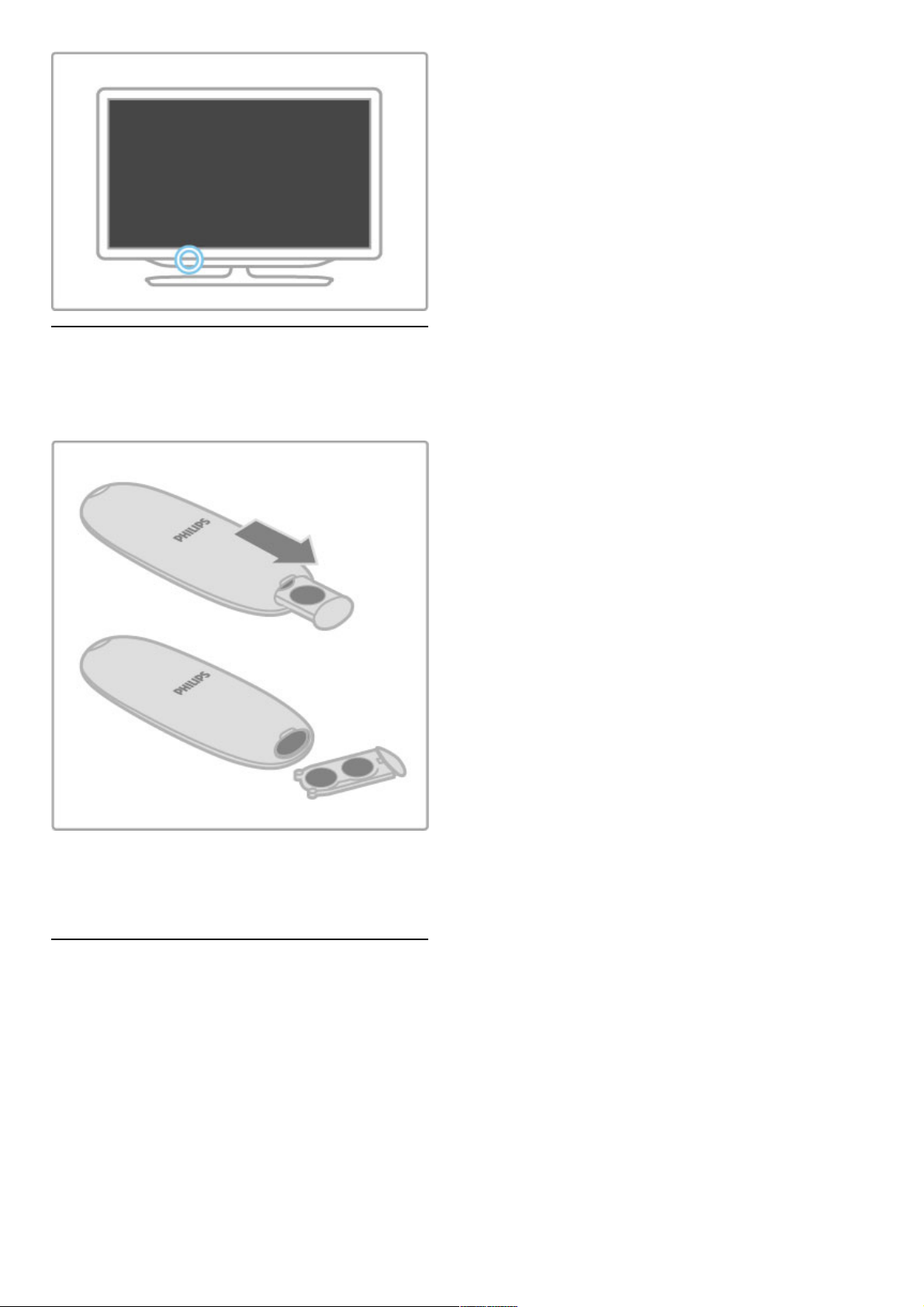
Piles
Pour remplacer les piles, ouvrez le logement à l'arrière de la
télécommande en le faisant glisser vers l'extérieur. Utilisez 2 piles
bouton (de type CR2032, 3 V). Orientez le pôle + des piles
(face supérieure) vers le haut. Le logement porte un repère +.
Retirez les piles en cas d'inutilisation prolongée de la
télécommande.
Mettez-les au rebut en respectant les consignes de fin de vie.
Consultez la rubrique Aide > Spécifications > Environnement >
Fin de vie.
Nettoyage
Votre télécommande est dotée d'un revêtement antirayure.
Nettoyez la télécommande à l'aide d'un chiffon doux et humide.
N'utilisez jamais de substances telles que de l'alcool et des
produits chimiques ou d'entretien ménager sur le téléviseur ou la
télécommande.
16 Notions élémentaires / Télécommande
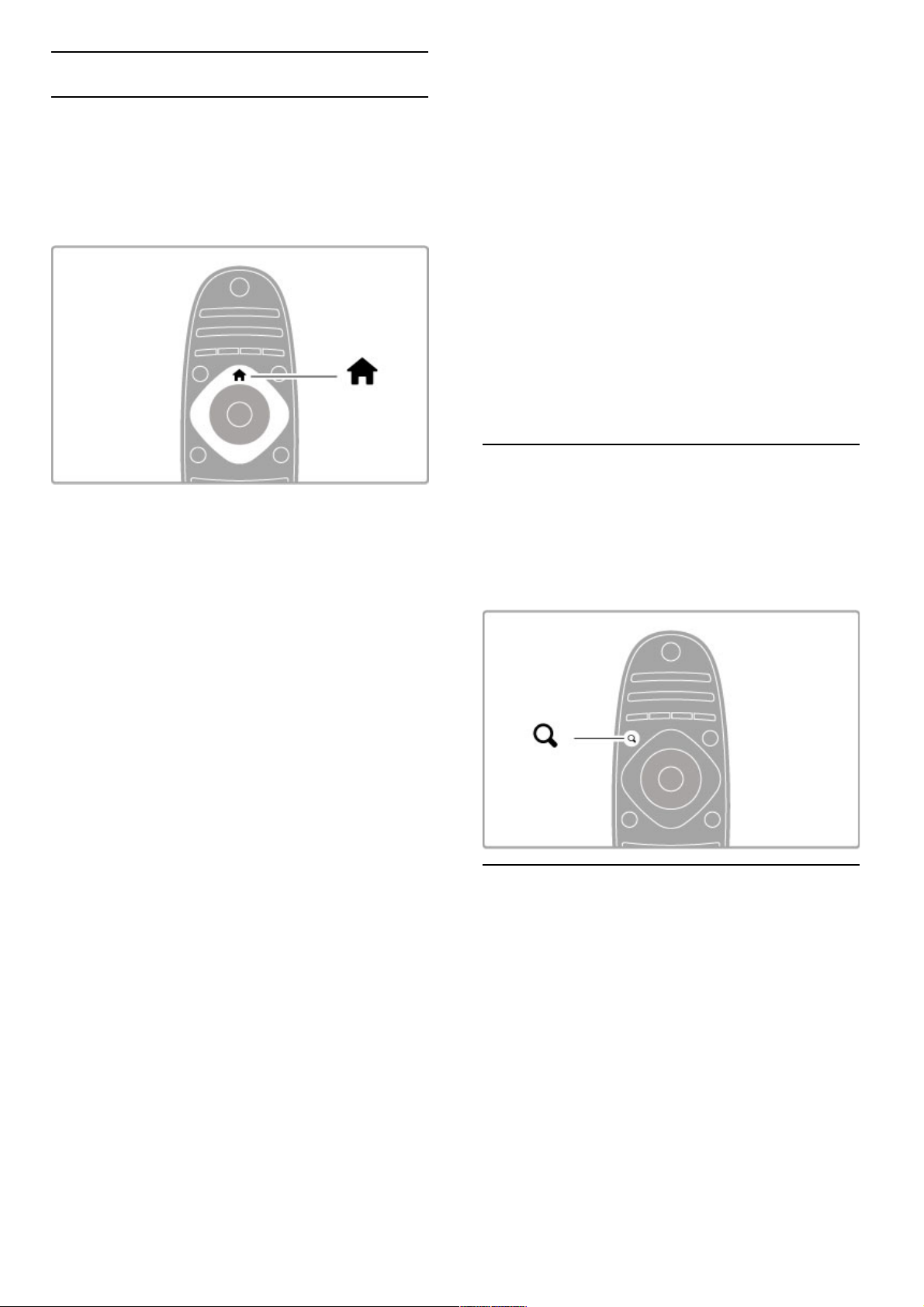
2.2 Menus
h Accueil
Le menu Accueil vous permet de choisir de regarder la télévision,
un film sur un disque ou de démarrer toute autre activité.
Appuyez sur h pour ouvrir le menu Accueil.
Pour démarrer une activité, sélectionnez-la à l'aide des touches
de navigation, puis appuyez sur OK .
Pour fermer le menu Accueil, appuyez de nouveau sur h.
Ajout d'appareils
Ajoutez un appareil raccordé au menu Accueil pour le
sélectionner facilement.
Si l'appareil connecté n'est pas compatible avec EasyLink (HDMICEC) ou s'il n'est pas raccordé à l'aide d'un câble HDMI, vous
devrez l'ajouter manuellement au menu Accueil via l'option
Ajouter vos appareils.
Les appareils compatibles avec EasyLink (HDMI-CEC) et
raccordés avec un câble HDMI affichent automatiquement leur
activité dans le menu Accueil. Un même appareil peut ajouter
plusieurs activités.
Si l'appareil EasyLink ne s'affiche pas automatiquement, il est
possible que sa fonction EasyLink soit désactivée.
Ajouter un appareil manuellement
Dans le menu Accueil, sélectionnez Ajouter vos appareils et
appuyez sur OK. Suivez les instructions à l'écran.
Le téléviseur vous invite à sélectionner l'appareil et la prise à
laquelle l'appareil est raccordé.
L'appareil ou ses activités sont maintenant ajoutés au menu
Accueil.
Renommer un appareil
Pour renommer un appareil ou une activité ajouté(e), sélectionnez
l'appareil dans le menu Accueil puis appuyez sur rOPTIONS
et sélectionnez Renommer. Saisissez le nouveau nom à l'aide du
pavé numérique de la télécommande, de la même manière que
pour taper un SMS/texte.
Supprimer un appareil
Pour supprimer un appareil ou une activité du menu Accueil,
sélectionnez l'élément et appuyez sur rOPTIONS , puis
sélectionnez Supprimer appareil. Si l'activité ou l'appareil reste
affiché(e) dans le menu Accueil une fois supprimé(e), désactivez
le paramètre EasyLink de l'appareil pour éviter que son icône ne
soit ajoutée automatiquement.
Pour plus d'informations sur la fonction EasyLink, consultez la
rubrique Aide > Notions élémentaires > Télécommande >
Contrôle des appareils.
Réorganisation
Pour réorganiser l'ordre des appareils ou des activités dans le
menu Accueil, sélectionnez l'élément et appuyez sur r
OPTIONS.
1 Sélectionnez Réorganiser.
2 À l'aide des touches de navigation, déplacez l'appareil ou
l'activité à votre convenance. Vous pouvez modifier uniquement
l'ordre des activités et appareils que vous avez ajoutés.
3 Appuyez sur OK pour confirmer la position. Tous les appareils
et activités sont déplacés vers la droite.
Vous pouvez alors sélectionner un autre appareil ou une autre
activité à déplacer.
Pour arrêter la réorganisation, appuyez sur r OPTIONS, puis
sélectionnez Sortir.
Restaurer les activités de l'appareil
Pour réafficher une activité supprimée, dans le cas d'un appareil
offrant plusieurs activités, sélectionnez l'appareil ou l'une de ses
activités et appuyez sur r OPTIONS. Sélectionnez Restaurer
les activités de l'appareil et appuyez sur OK. Toutes les activités
supprimées pour cet appareil réapparaissent.
¬ FIND
La touche ¬FIND vous permet d'ouvrir la liste des chaînes
pendant que vous regardez la télévision ou d'ouvrir la liste des
photos, musiques et vidéos pendant que vous naviguez sur votre
ordinateur ou un périphérique USB connecté.
Appuyez sur ¬FIND pour ouvrir la liste.
Pour fermer la liste, appuyez de nouveau sur ¬.
t ADJUST
Le menu Réglages vous permet de personnaliser rapidement les
paramètres de l'image, du son et des fonctionnalités Ambilight
et 3D.
Appuyez sur tADJUST pour ouvrir le menu Réglages.
Effectuez votre sélection à l'aide des touches de navigation et
appuyez sur OK.
Pour fermer le menu, appuyez de nouveau sur tADJUST.
Notions élémentaires / Menus 17
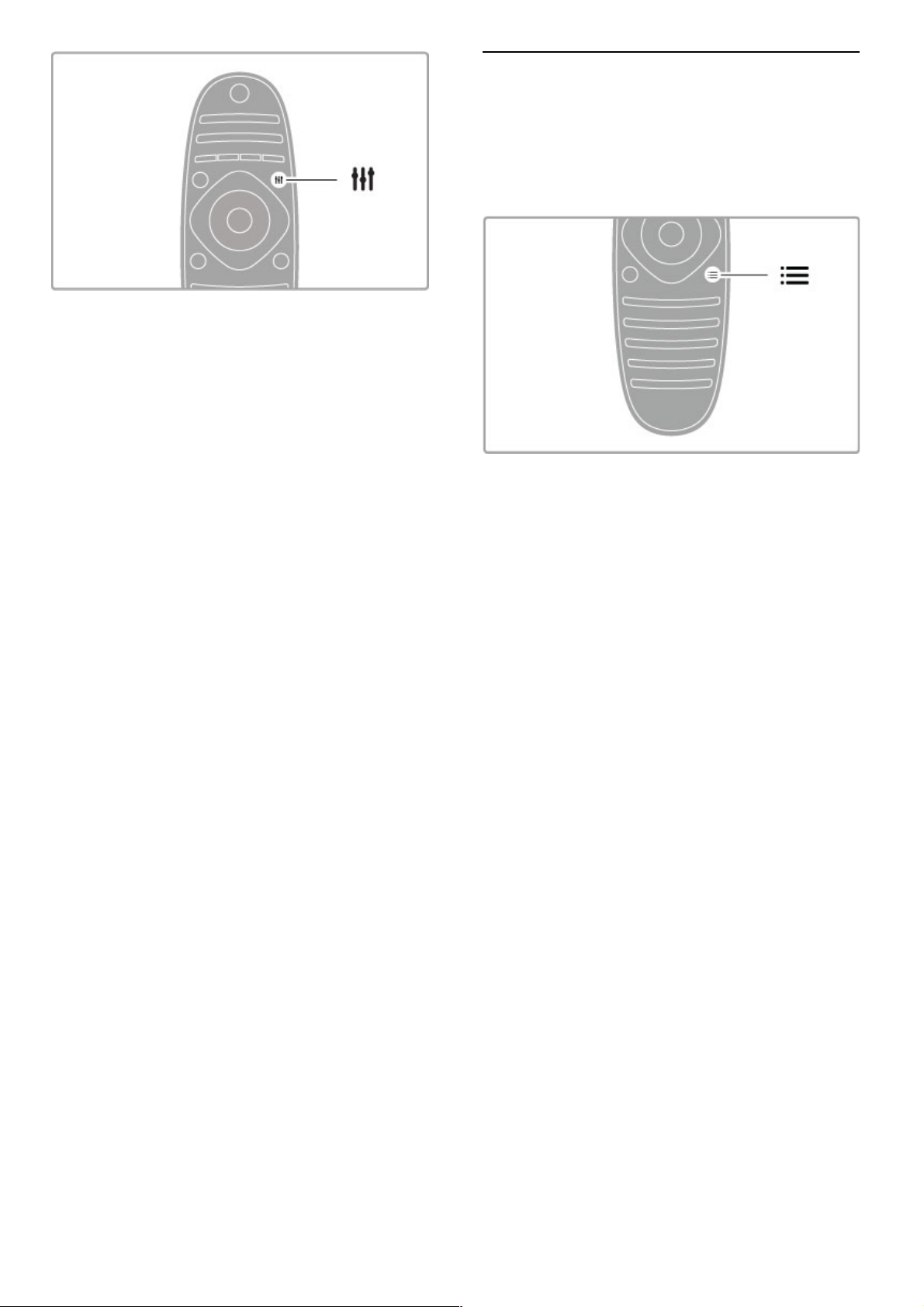
Dans le menu Réglages, vous pouvez ajuster les paramètres
suivants :
• 3D
• Profondeur 3D
• Jeu à deux
• Ambilight (activation/désactivation)
• Ambilight dynamique
• Format d'image
• Smart image (préréglages)
• Smart son (préréglages)
• Haut-parleurs
• Surround
• Déplacement de l'image
Ambilight
Pour plus d'informations sur les paramètres Ambilight, consultez la
rubrique Aide > Configuration > Ambilight.
Format d'image
Pour plus d'informations sur les réglages de format d'image,
consultez la rubrique Aide > Notions élémentaires > Regarder
TV > Format d'image .
Smart image, Smart son
Ces fonctions vous permettent d'appliquer au téléviseur les
réglages prédéfinis qui correspondent le mieux à ce que vous
regardez.
Pour plus d'informations sur les réglages Smart, consultez la
rubrique Aide > Notions élémentaires > Regarder TV > Smart
image et son.
Enceintes
Pour écouter le son via les haut -parleurs du téléviseur, fermez
l'aide, appuyez sur tADJUST, puis sélectionnez Haut-parleurs et
TV.
Sélectionnez Amplificateur si vous voulez écouter le son via un
système Home Cinéma ou un amplificateur connecté.
Ces paramètres remplacent temporairement les paramètres
EasyLink.
Surround
Pour régler automatiquement le téléviseur sur le meilleur mode
de son Surround (disponible uniquement si un système Home
Cinéma est raccordé), fermez l'aide, appuyez sur tADJUST, puis
sélectionnez Surround et Marche.
Déplacement de l'image
Vous pouvez déplacer l'image à l'écran dans le sens vertical ou
horizontal pour afficher l'intégralité des sous-titres (selon l'entrée
du téléviseur).
Lorsque vous regardez la télévision, appuyez sur tADJUST,
sélectionnez Déplacement de l'image et appuyez sur OK.
Déplacez l'image à l'aide des touches de navigation. Appuyez
sur OK pour arrêter le déplacement.
r OPTIONS
Le menu Options vous permet de sélectionner les paramètres
optionnels disponibles selon ce que vous regardez ou faites sur le
téléviseur.
Appuyez sur r OPTIONS à tout moment pour afficher les
options disponibles.
Pour fermer le menu, appuyez de nouveau sur r OPTIONS .
18 Notions élémentaires / Menus
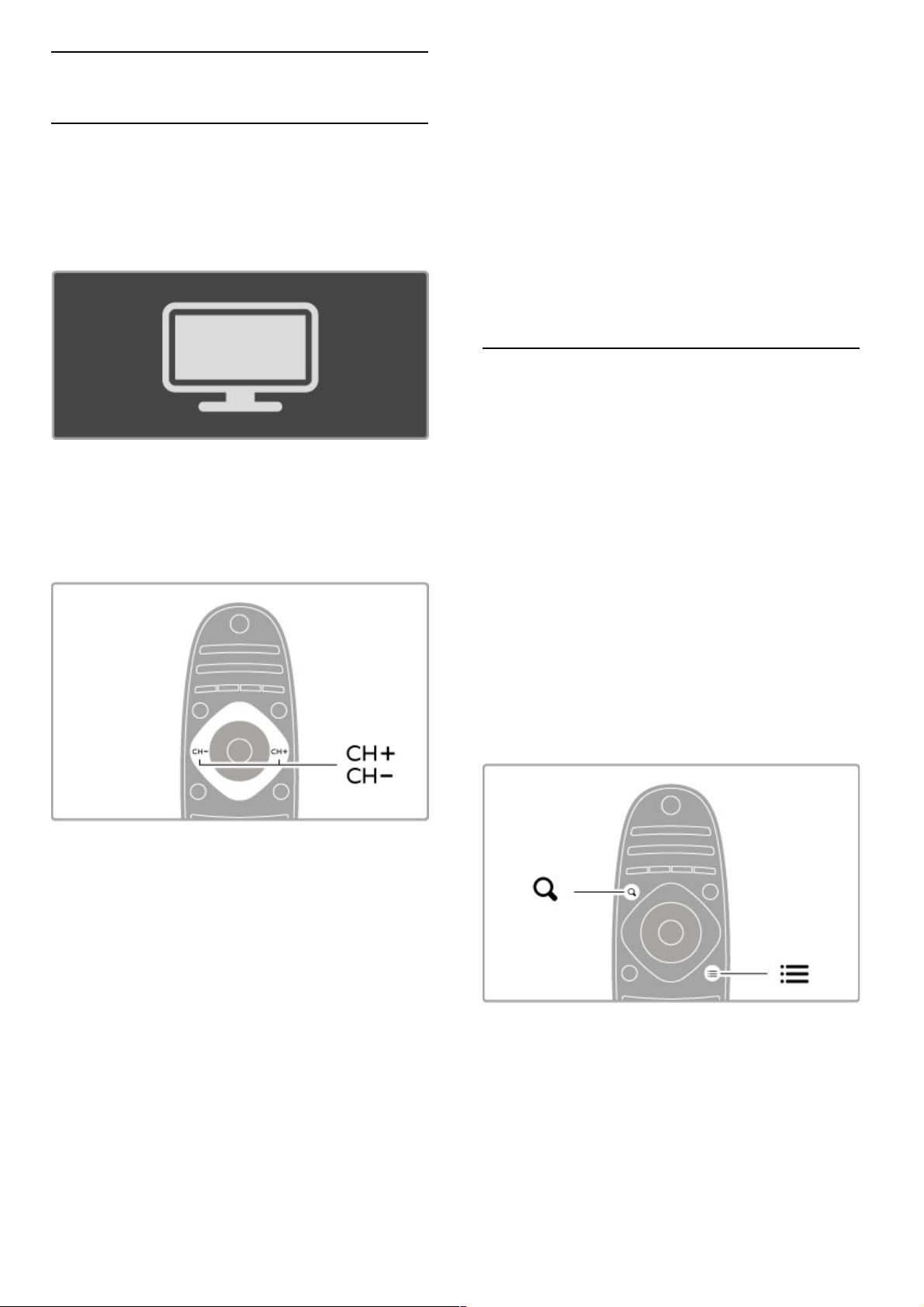
2.3 Visualisation des chaînes de télévision
Changement de chaîne
Pour pouvoir regarder la télévision et changer de chaîne, assurezvous que l'option Regarder TV est sélectionnée dans le menu
Accueil.
Pour regarder la télévision, appuyez sur h, sélectionnez
Regarder TV et appuyez sur OK .
Pour changer de chaîne, appuyez sur la touche CH+ ou CH- de
la télécommande. Vous pouvez également utiliser les touches
numériques si vous connaissez le numéro de la chaîne ou
appuyer sur ¬FIND pour ouvrir la liste des chaînes et
sélectionner une chaîne.
Pour revenir à la chaîne précédente, appuyez sur È (Retour).
Stations radio
Si la diffusion numérique est disponible, les stations radio
numériques sont automatiquement comprises dans l'installation.
Pour sélectionner une station radio, procédez de la même
manière que pour une chaîne de télévision. En général,
l'installation de type DVB-C (câble) place les stations radio à
partir du numéro de chaîne 1001.
Options disponibles pour les chaînes de télévision
Si vous regardez des chaînes de télévision numériques, appuyez
sur rOPTIONS pour afficher les options disponibles :
• Programmes
• Statut
• Sélection vidéo
Programmes
Cette option affiche des informations concernant l'émission en
cours et la suivante. Utilisez les touches de navigation pour faire
défiler le texte ou passer à la colonne suivante.
Statut
La page Statut affiche des informations en rapport avec le type
de diffusion. Vous pouvez les mettre à profit pour améliorer le
signal d'une chaîne ou pour vérifier si certains services sont
disponibles.
Sélection vidéo
Les chaînes de télévision numériques peuvent retransmettre
plusieurs signaux vidéo (diffusion Multifeed), différents points de
vue de la caméra ou angles d'un même événement ou différents
programmes sur une même chaîne de télévision. Le téléviseur
affiche un message indiquant si vous avez accès à ce type de
chaîne de télévision. Si tel est le cas, appuyez sur r OPTIONS
et sélectionnez Sélection vidéo pour faire votre choix.
Liste des chaînes
La liste des chaînes recense toutes les chaînes de télévision et
stations radio installées.
Lorsque vous regardez la télévision, appuyez sur ¬FIND pour
afficher la liste des chaînes.
Appuyez de nouveau sur ¬FIND ou sur È (Retour) pour
fermer la liste des chaînes sans changer de chaîne.
Dans la liste des chaînes, vous pouvez naviguer jusqu'à une
chaîne de télévision ou une station radio, puis appuyer sur OK
pour regarder la chaîne de télévision ou écouter la station radio.
La liste des chaînes peut contenir plusieurs pages. Pour afficher la
page suivante ou la page précédente, appuyez sur W ou sur X.
Options de la liste des chaînes
Lorsque la liste des chaînes est affichée à l'écran, appuyez
sur rOPTIONS pour accéder aux options suivantes :
• Sélectionner liste
• Marquer comme favori
• Réorganiser
• Renommer
• Masquer chaîne
• Annuler tous les masquages
Sélectionner liste
Cette option permet de sélectionner les chaînes à afficher dans la
liste des chaînes. La liste que vous établissez à ce niveau
détermine les chaînes auxquelles vous pourrez accéder à l'aide
des touches CH+ et CH-.
Marquer comme favori
Lorsqu'une chaîne est en surbrillance dans la liste, vous pouvez
l'ajouter aux chaînes favorites.
Consultez la rubrique Notions élémentaires > Regarder TV >
Chaînes favorites .
Notions élémentaires / Visualisation des chaînes de télévision 19
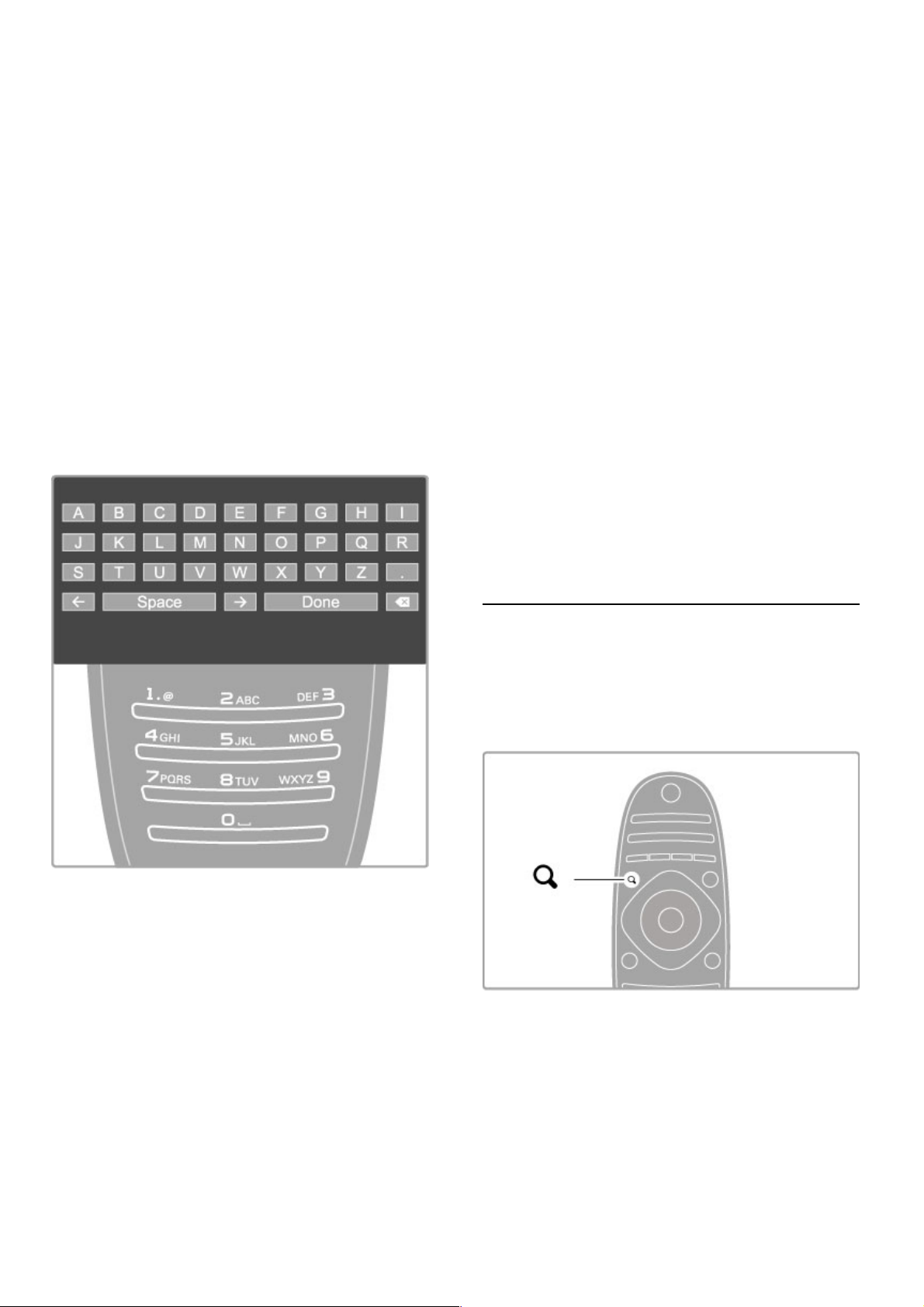
Réorganisation
Cette option permet de déplacer les chaînes dans la liste.
1 Appuyez sur rOPTIONS et sélectionnez Réorganiser pour
lancer la réorganisation des chaînes.
2 Sélectionnez une chaîne, puis appuyez sur OK.
3 Déplacez la chaîne à l'emplacement souhaité à l'aide des
touches de navigation. Vous pouvez également entrer le nouvel
emplacement directement à l'aide des touches numériques.
4 Appuyez sur OK pour confirmer l'emplacement. Vous pouvez
alors insérer la chaîne ou la permuter.
Vous pouvez sélectionner une autre chaîne et recommencer.
Pour arrêter la réorganisation, appuyez sur r OPTIONS, puis
sélectionnez Sortir.
Renommer
Cette option permet de renommer une chaîne figurant dans la
liste.
1 Dans la liste des chaînes, mettez en surbrillance la chaîne que
vous souhaitez renommer.
2 Appuyez sur r OPTIONS et sélectionnez Renommer. Vous
pouvez saisir le texte directement à partir du pavé numérique de
la télécommande ou afficher un clavier complet en haut du menu
de saisie de texte.
Saisir du texte à l'aide des touches de la télécommande
Utilisez les touches de navigation pour positionner le curseur
dans le texte. Appuyez sur È (Retour) pour supprimer un
caractère.
Pour saisir un caractère, utilisez le pavé numérique de la
télécommande de la même manière que pour rédiger un
SMS/texte. Utilisez la touche 1 pour sélectionner un caractère
spécial. Sélectionnez Effacer pour effacer un caractère.
Sélectionnez Fait lorsque vous avez terminé.
Saisir du texte à l'aide du clavier virtuel
Pour ouvrir le clavier virtuel en haut du menu de saisie de texte,
appuyez sur OK lorsque le curseur du texte clignote.
Sur le clavier, utilisez les touches de navigation pour mettre en
surbrillance le caractère voulu et appuyez sur OK pour le saisir.
Pour effacer un caractère, appuyez sur È (Retour) ou
mettez ! en surbrillance et appuyez sur OK.
Pour basculer entre majuscules et minuscules ou passer à un jeu
de caractères spéciaux, appuyez sur W (Suivant) ou sur X
(Précédent).
Pour changer un caractère dans une ligne de texte, positionnez le
curseur sur ce texte et utilisez les touches z et Z situées de
part et d'autre de la barre d'espace du clavier virtuel.
Pour fermer le clavier virtuel, sélectionnez Fait et appuyez
sur OK.
Clavier USB
Vous pouvez utiliser un clavier USB pour renommer des chaînes.
Pour connecter un clavier USB, consultez la rubrique Aide >
Connexions > Connecter plus d'appareils > Clavier et souris.
Masquer chaîne
Cette option permet de masquer une chaîne dans la liste.
Lorsque vous parcourez les chaînes, toute chaîne masquée est
ignorée.
1 Dans la liste des chaînes, mettez en surbrillance la chaîne que
vous souhaitez masquer.
2 Appuyez sur r OPTIONS et sélectionnez Masquer chaîne.
La chaîne est masquée dès que vous fermez la liste des chaînes.
Afficher les chaînes masquées
Vous pouvez rappeler toutes les chaînes masquées afin qu'elles
s'affichent à nouveau.
1 Dans la liste des chaînes, appuyez sur r OPTIONS et
sélectionnez Afficher chaînes masquées . La liste affiche à nouveau
toutes les chaînes.
2 Appuyez sur r OPTIONS et sélectionnez Annuler tous les
masquages pour afficher les chaînes précédemment masquées.
Si vous voulez que les chaînes précédemment masquées restent
masquées, appuyez sur r OPTIONS et sélectionnez Sortir.
Chaînes favorites
Vous pouvez indiquer vos chaînes préférées dans cette liste et la
configurer de manière à ce que seules vos chaînes favorites
s'affichent.
Pour ouvrir la liste des chaînes pendant que vous regardez la
télévision, appuyez sur ¬FIND.
Marquer une chaîne comme favorite
Pendant que vous regardez la télévision, appuyez sur ¬FIND
pour ouvrir la liste des chaînes. Naviguez jusqu'à la chaîne que
vous souhaitez marquer comme favorite, puis appuyez
sur rOPTIONS. Sélectionnez Marquer comme favori.
Dans la liste des chaînes, la chaîne favorite est repérée avec le
symbole F.
Vous pouvez annuler le marquage d'une chaîne comme favorite
via l'option Annuler marquer comme favori.
20 Notions élémentaires / Visualisation des chaînes de télévision
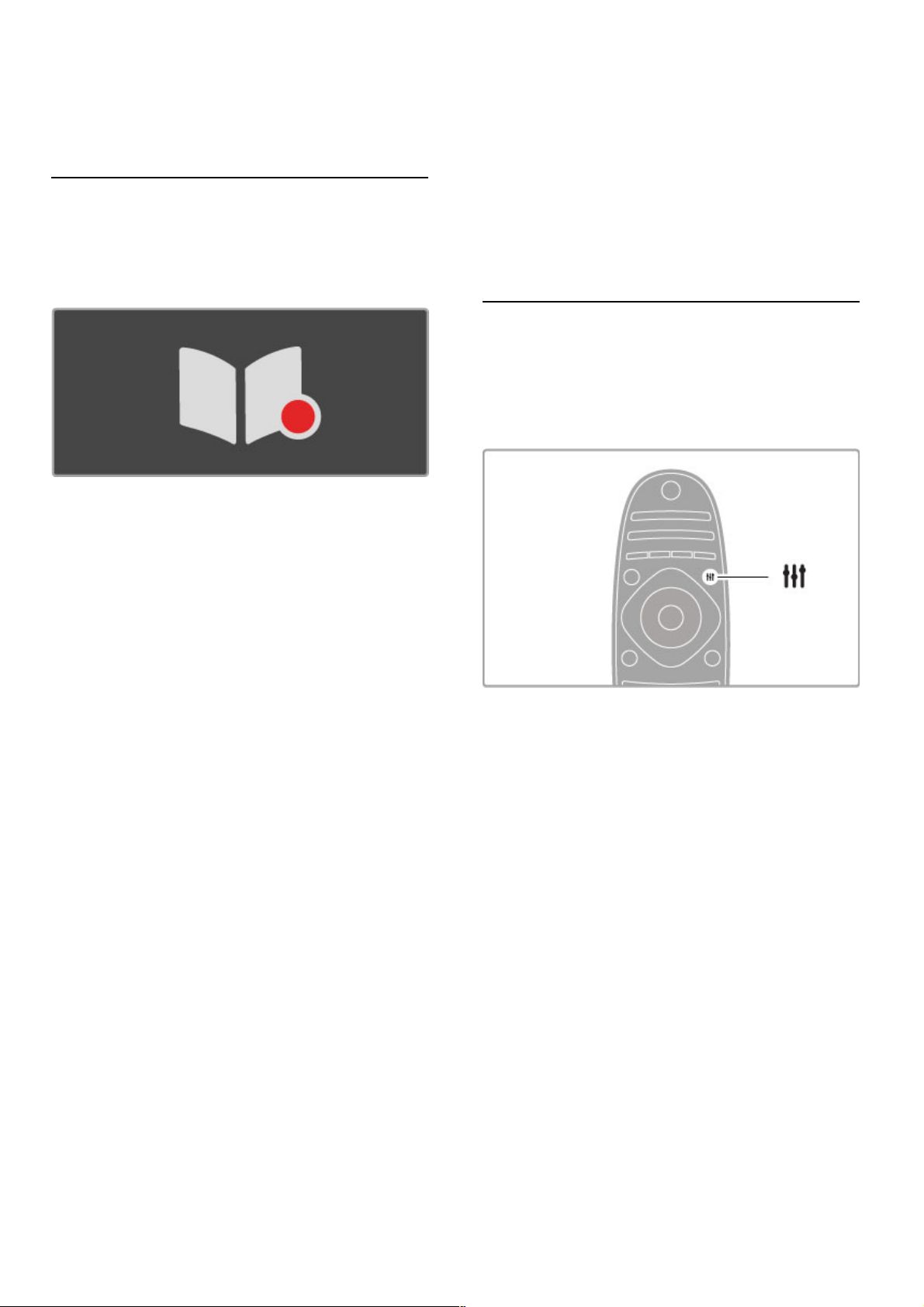
Liste des chaînes favorites
Vous pouvez configurer la liste des chaînes de manière à faire
apparaître uniquement vos chaînes favorites.
Lorsque la liste est affichée à l'écran, appuyez sur rOPTIONS
et sélectionnez l'option Sélectionner liste. Sélectionnez Favoris
dans la liste, puis appuyez sur OK . Lorsque cette liste est
sélectionnée, seules vos chaînes favorites s'affichent.
Guide des programmes
Si des informations sont disponibles sur le guide des programmes
dans votre région, vous pouvez ouvrir le guide des programmes à
l'écran pour connaître les émissions de télévision à venir.
Ce guide est fourni par le diffuseur de la chaîne ou par Internet.
Ouvrir le guide des programmes
Pendant que vous regardez la télévision, appuyez sur h,
sélectionnez Guide programmes puis appuyez sur OK.
Pour quitter le guide des programmes sans changer de réglage,
appuyez sur È (Retour).
Première utilisation
La première fois que vous ouvrez le guide des programmes, le
téléviseur recherche les informations du guide des programmes
pour toutes les chaînes de télévision. Cette opération peut
prendre plusieurs minutes. Ces données sont alors enregistrées
dans le téléviseur. Le téléviseur peut stocker les informations sur
les émissions pendant une durée de huit jours maximum.
Options du guide des programmes
Lorsqu'un programme est sélectionné dans le guide, appuyez
sur rOPTIONS pour sélectionner ce qui suit :
• Définir rappel
Pour afficher un rappel lorsque l'émission va commencer,
sélectionnez Définir rappel et appuyez sur OK. L'émission est
repérée par le symbole © (Horloge). Pour annuler le rappel,
sélectionnez Effacer rappel et appuyez sur OK .
• Modifier jour
Affiche les programmes du jour précédent ou suivant.
• Plus d'infos
Affiche les détails et le résumé des programmes.
• Recherche par genre
Affiche toutes les émissions en les classant par genre.
• Rappels programmés
Si un rappel a été défini, cette option permet d'afficher la liste de
tous les rappels programmés.
• Mettre à jour le guide des programmes
Une fois la première recherche terminée, le téléviseur conserve
les données du guide des programmes. Si vous mettez à jour ou
réinstallez des chaînes, ou bien si vous réorganisez la liste des
chaînes, vous devez ensuite mettre à jour le guide des
programmes.
Pour le mettre à jour, sélectionnez Mettre à jour le guide des
programmes. Les rappels sont effacés.
Diffuseur ou réseau
Pour sélectionner la source des données destinées au guide des
programmes, appuyez sur h > Configuration >
Paramètres TV > Préférences > Guide programmes.
Sélectionnez Réseau ou Chaîne émettrice.
Réseau
Tant que vous n'êtes pas connecté à Net TV, les informations du
guide des programmes proviennent de la chaîne émettrice. Une
fois que vous êtes connecté à Net TV, le téléviseur bascule
automatiquement sur Internet pour obtenir ces informations.
Chaîne émettrice
Les données du guide sont fournies par la chaîne émettrice ou
l'opérateur.
Réglages Smart pour l'image et le son
Pour faciliter le réglage de l'image ou du son, vous avez la
possibilité de sélectionner un réglage prédéfini pour chacun de ces
deux paramètres.
Lorsque vous regardez la télévision, appuyez sur tADJUST pour
ouvrir le menu Réglages et sélectionnez Smart image ou Smart
son. Faites votre choix dans la liste et appuyez sur OK.
Smart image et Smart son
Les réglages Smart correspondent à des combinaisons de réglages
prédéfinis adaptés à un usage particulier, tel que les jeux ou la
lumière du jour.
Vous avez la possibilité de modifier individuellement certains
paramètres d'un réglage Smart prédéfini, tels que Luminosité ou
Contraste, Graves ou Aigus. Les réglages Smart conservent les
modifications que vous avez effectuées.
Modification des réglages Smart
Pour modifier individuellement un paramètre de réglage Smart,
sélectionnez ce paramètre et appuyez sur OK. Appuyez ensuite
sur h et sélectionnez Configuration. Sélectionnez
Paramètres TV, naviguez jusqu'au paramètre voulu et modifiez-le.
Pour revenir aux valeurs d'origine des réglages Smart, annulez les
modifications effectuées en définissant tout d'abord le réglage
Smart que vous voulez réinitialiser. Appuyez ensuite sur h >
Configuration > Paramètres TV, sélectionnez Rétablir et
appuyez sur OK.
Pour plus d'informations sur le réglage individuel des paramètres,
consultez la rubrique Aide > Configuration > Image et son et
Ambilight.
Notions élémentaires / Visualisation des chaînes de télévision 21
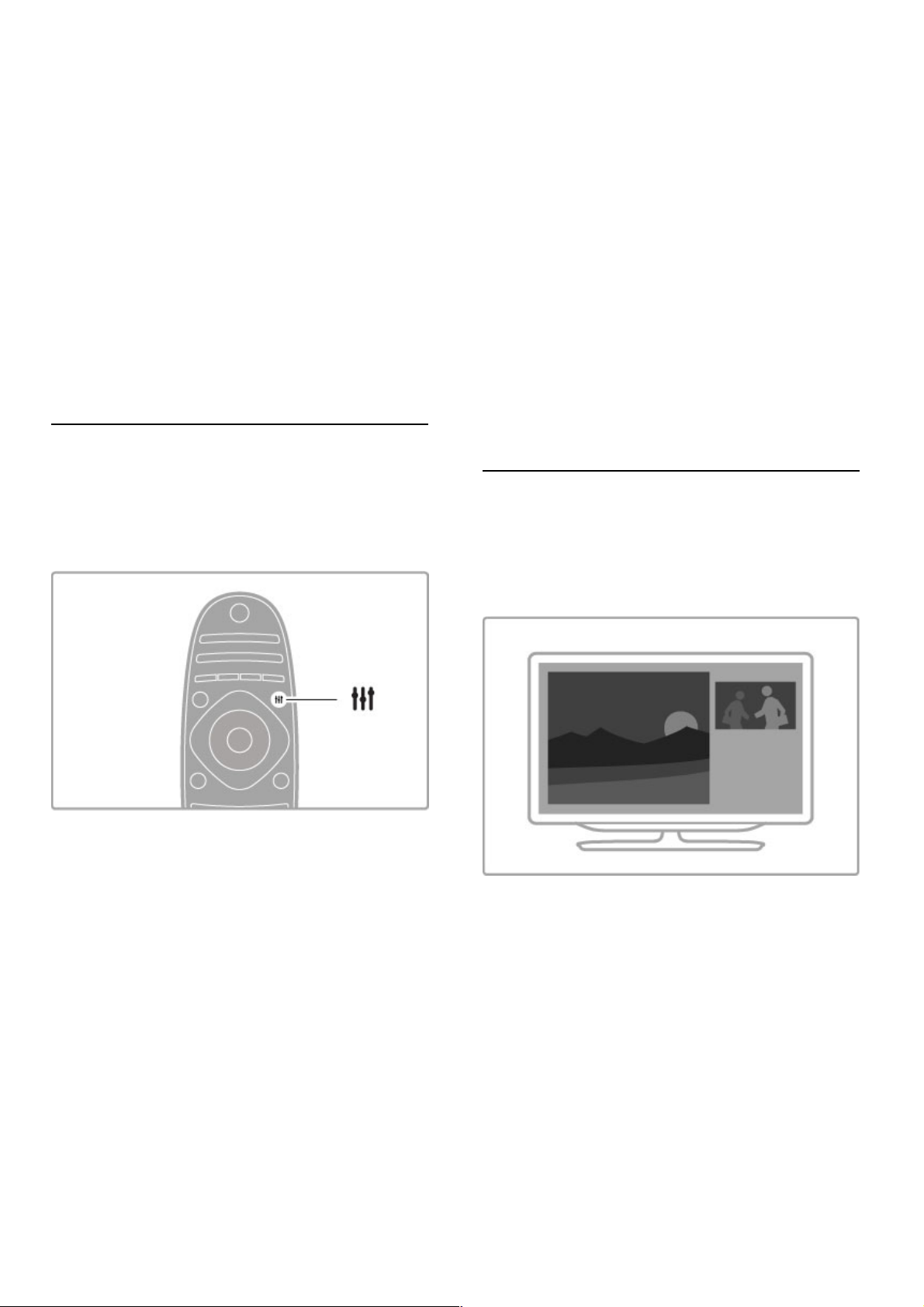
Liste des options Smart image
• Préférentiel : les choix que vous avez faits dans l'option
Personnaliser l'image et le son
• Vif : réglage pour environnement de lumière du jour
• Naturel : réglage pour des images naturelles
• Cinéma : réglage idéal pour regarder des films
• Jeu : réglage idéal pour les jeux
• Économie d'énergie : réglages écoénergétiques
• Standard : réglage standard par défaut
• Photo : réglage idéal pour visionner des photos
• ISF Jour et ISF Nuit : paramètres d'étalonnage ISF
Liste des options Smart son
• Préférentiel : les choix personnels que vous avez faits dans
l'option Personnaliser l'image et le son
• Standard : réglage standard par défaut
• Actualités : réglage idéal pour la parole
• Film : réglage idéal pour regarder des films
• Jeu : réglage idéal pour les jeux
• Drame : réglage idéal pour les feuilletons TV
• Sports : réglage idéal pour les émissions sportives
Format d'image
Si des barres noires apparaissent sur l'écran, vous pouvez régler
le format de l'image pour qu'elle remplisse l'écran.
Lorsque vous regardez la télévision, appuyez sur t ADJUST
pour ouvrir le menu Réglages et sélectionnez Format d'image.
Sélectionnez un format dans la liste et appuyez sur OK.
Formats d'image
Selon l'image qui apparaît à l'écran, vous disposez des formats
suivants :
• Remplissage automatique
Permet d'agrandir automatiquement l'image de manière à ce
qu'elle remplisse l'écran. Déformation minime de l'image, les soustitres restent visibles. Ne convient pas dans le cas d'une entrée
PC.
• Zoom auto
Effectue un zoom automatique sur l'image de façon à ce qu'elle
remplisse l'écran si possible sans déformation. Des barres noires
peuvent être visibles. Ne convient pas dans le cas d'une entrée
PC.
• 16:9
Permet de définir l'image au format 16/9 pour un affichage 16/9
HD.
• Super zoom
Les bandes noires sur les côtés des émissions au format 4/3 sont
supprimées. L'image est adaptée au format de l'écran.
• Super zoom 16:9
Permet de définir l'image au format 16/9 avec une déformation
minime de l'affichage 4/3.
• Extension 16/9
Redimensionne l'image au format 16/9 en respectant l'échelle.
• Cinéma 21/9
Permet de définir l'image au format cinéma 21/9 pour afficher le
format d'origine des films.
• Sous-titre Cinéma 21/9
Permet de définir l'image au format cinéma 21/9 tout en affichant
les sous-titres de la barre noire au bas de l'écran.
• Non mis à l'échelle
Mode expert pour entrée disque dur ou PC. Affichage « pixel
par pixel ». Avec des images issues d'un ordinateur de bureau,
vous pouvez avoir des barres noires à l'écran.
• Écran large
Étire l'image au format 16/9.
Multi view
Avec le mode Multi view, vous pouvez afficher deux écrans en
même temps.
Lorsque vous activez le mode Multi view, l'écran du téléviseur se
divise en deux parties : un écran principal et un écran secondaire
(plus petit).
Ouverture du mode Multi view
Pour ouvrir le mode Multi view, appuyez sur h (Accueil),
sélectionnez Multi view et appuyez sur OK. Utilisez la
télécommande pour contrôler l'écran principal.
Pour fermer le mode Multi view, appuyez sur FORMAT ou sur
h (Accueil) et sélectionnez une autre activité.
22 Notions élémentaires / Visualisation des chaînes de télévision
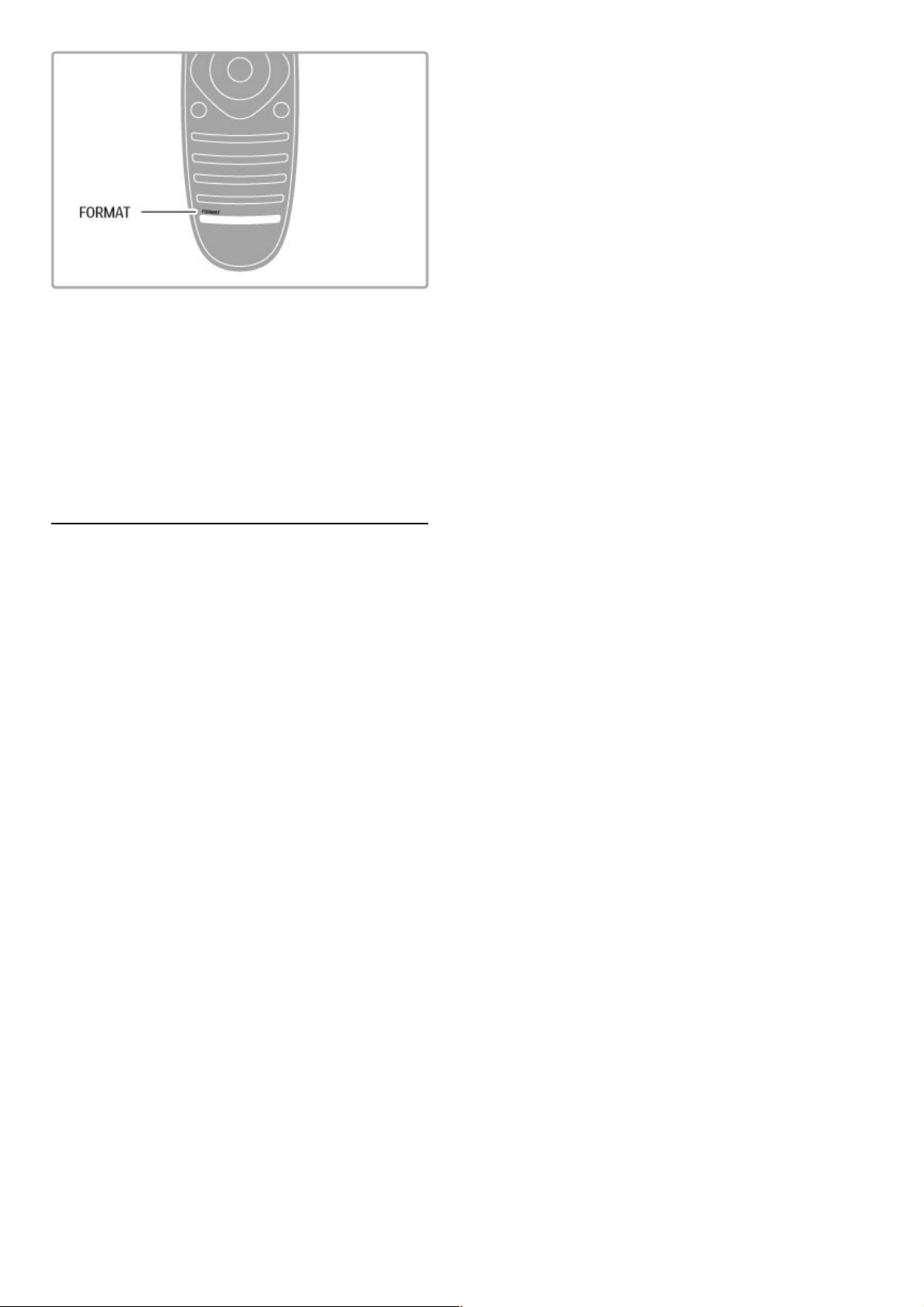
Image de l'écran principal
Pour modifier l'image de l'écran principal, appuyez sur ¬ FIND.
Dans la liste qui s'affiche, sélectionnez ce que vous voulez
regarder et appuyez sur OK.
Dans l'écran principal, vous pouvez regarder une chaîne de
télévision, un appareil connecté (raccordé à l'aide d'un câble
HDMI), les pages télétexte de la chaîne de télévision que vous
regardez, une application Net TV ou une page Internet, le guide
des programmes ou la rubrique d'Aide.
Lorsque vous fermez et ouvrez à nouveau le mode Multi view,
c'est le dernier écran principal sélectionné qui s'affiche.
Activation du mode veille
Si le téléviseur est allumé, appuyez sur la touche O de la
télécommande pour le mettre en veille. Le voyant de veille rouge
s'allume.
Bien que le téléviseur consomme très peu lorsqu'il est en veille,
il continue néanmoins à consommer de l'énergie.
Lorsque vous n'utilisez pas votre téléviseur pendant une période
prolongée, éteignez-le complètement avec l'interrupteur
Marche/Arrêt.
Extinction automatique
Si vous utilisez le téléviseur comme un moniteur ou si vous
utilisez un récepteur numérique pour regarder la télévision
(décodeur) sans la télécommande du téléviseur, désactivez la mise
hors tension automatique.
Ainsi, le téléviseur ne s'éteindra pas automatiquement au bout de
4 heures si vous n'appuyez sur aucune touche de la
télécommande du téléviseur.
Pour désactiver la mise hors tension automatique, appuyez sur la
touche verte pendant que vous regardez la télévision et
sélectionnez Extinction automatique puis Arrêt.
Notions élémentaires / Visualisation des chaînes de télévision 23
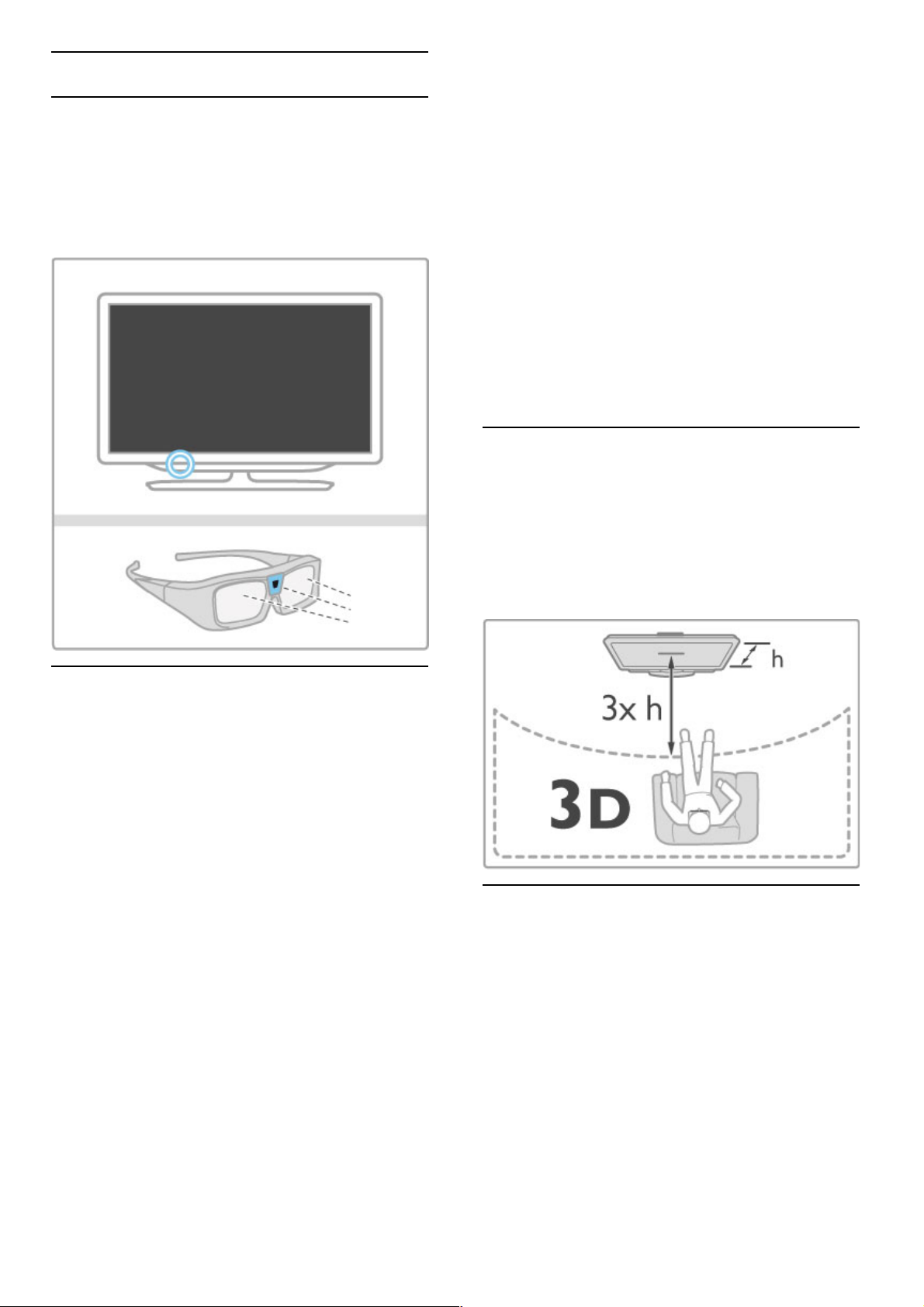
2.4 3D
Ce dont vous avez besoin
Il s'agit d'un téléviseur 3D Max. Pour regarder la télévision en 3D
sur ce téléviseur, vous aurez besoin des lunettes Philips
Active 3D PTA516 (vendues séparément). Les autres lunettes
Active 3D peuvent ne pas être compatibles.
Pour que les lunettes reçoivent bien les signaux infrarouges,
retirez les objets devant l'émetteur 3D du téléviseur.
Visionnage en 3D
Pour regarder un film ou un programme en 3D , insérez un
film 3D dans un lecteur de disques Blu-ray 3D ou allumez une
chaîne de télévision qui diffuse des programmes en 3D.
Appuyez sur h (Accueil) et sélectionnez le lecteur de disques
Blu-ray 3D ou sélectionnez Regarder TV, puis passez sur la
chaîne souhaitée.
Lancement du visionnage en 3D
Le téléviseur peut détecter lorsque la 3D est disponible. Lorsque
le message 3D apparaît, sélectionnez Lancer 3D et appuyez sur
OK. Mettez les lunettes 3D.
Si le téléviseur ne parvient pas à détecter le signal 3D (absence
de la balise du signal 3D), le programme en 3D s'affiche en
double à l'écran.
Pour passer de la double image à la 3D, appuyez sur t
ADJUST, sélectionnez 3D et Côte à côte ou Superposition
selon la position de la double image.
Si le format normal donne d'étranges effets 3D, vous devrez
peut-être sélectionner le format inversé.
Arrêt du visionnage en 3D
Pour arrêter le visionnage en 3D, appuyez sur tADJUST et
sélectionnez la 2D dans le menu 3D .
Vous pouvez également arrêter la 3D en passant à une autre
chaîne ou un autre appareil connecté.
Conversion 2D à 3D
Vous pouvez convertir n'importe quel programme en 2D pour le
regarder en 3D.
Pour convertir un programme 2D en 3D, appuyez sur t
ADJUST, sélectionnez 3D et Conversion 2D à 3D .
Pour interrompre la conversion 2D à 3D, sélectionnez 2D dans
le menu 3D ou une autre activité dans le menu Accueil. La
conversion ne s'arrête pas lorsque vous changez de chaîne de
télévision.
Profondeur 3D
Vous pouvez modifier la profondeur 3D pour un effet 3D plus
faible ou plus prononcé.
Pour régler la profondeur 3D, appuyez sur t ADJUST et
sélectionnez Profondeur 3D. Utilisez la barre pour régler la
profondeur 3D et appuyez sur OK.
Bon à savoir
• Si vous regardez une émission de télévision 3D en 2D, le
téléviseur n'affiche que l'image de gauche de la 3D.
• La 3D n'est pas disponible en mode Multi view
Visionnage en 3D optimisé
Pour une expérience de visionnage en 3D optimale, appliquez les
conseils suivants :
• Installez-vous à une distance équivalente à au moins 3 fois la
hauteur de l'écran du téléviseur et à 6 mètres maximum de votre
téléviseur.
• Évitez les lumières fluorescentes (telles que les néons ou
encore certaines ampoules à économie d'énergie qui fonctionnent
à basse fréquence) et la lumière directe du soleil, car elles
pourraient interférer avec votre expérience 3D.
Avertissement sanitaire
• Si vous ou l'un des membres de votre famille avez des
antécédents d'épilepsie ou de crise photosensible, demandez l'avis
de votre médecin avant de vous exposer aux sources de lumière
clignotante, aux séquences d'images rapides ou au visionnage 3D.
• Afin d'éviter les sensations pénibles telles que vertiges, maux de
tête ou perte de repères, nous vous recommandons de ne pas
visionner de contenus en 3D pendant une période prolongée.
Si vous ressentez la moindre gêne, arrêtez le visionnage en 3D et
ne vous lancez pas dans une activité potentiellement dangereuse
(par exemple conduire une voiture) jusqu'à ce que les
symptômes disparaissent. Si les symptômes persistent, consultez un
médecin avant de visionner à nouveau des contenus en 3D.
24 Notions élémentaires / 3D
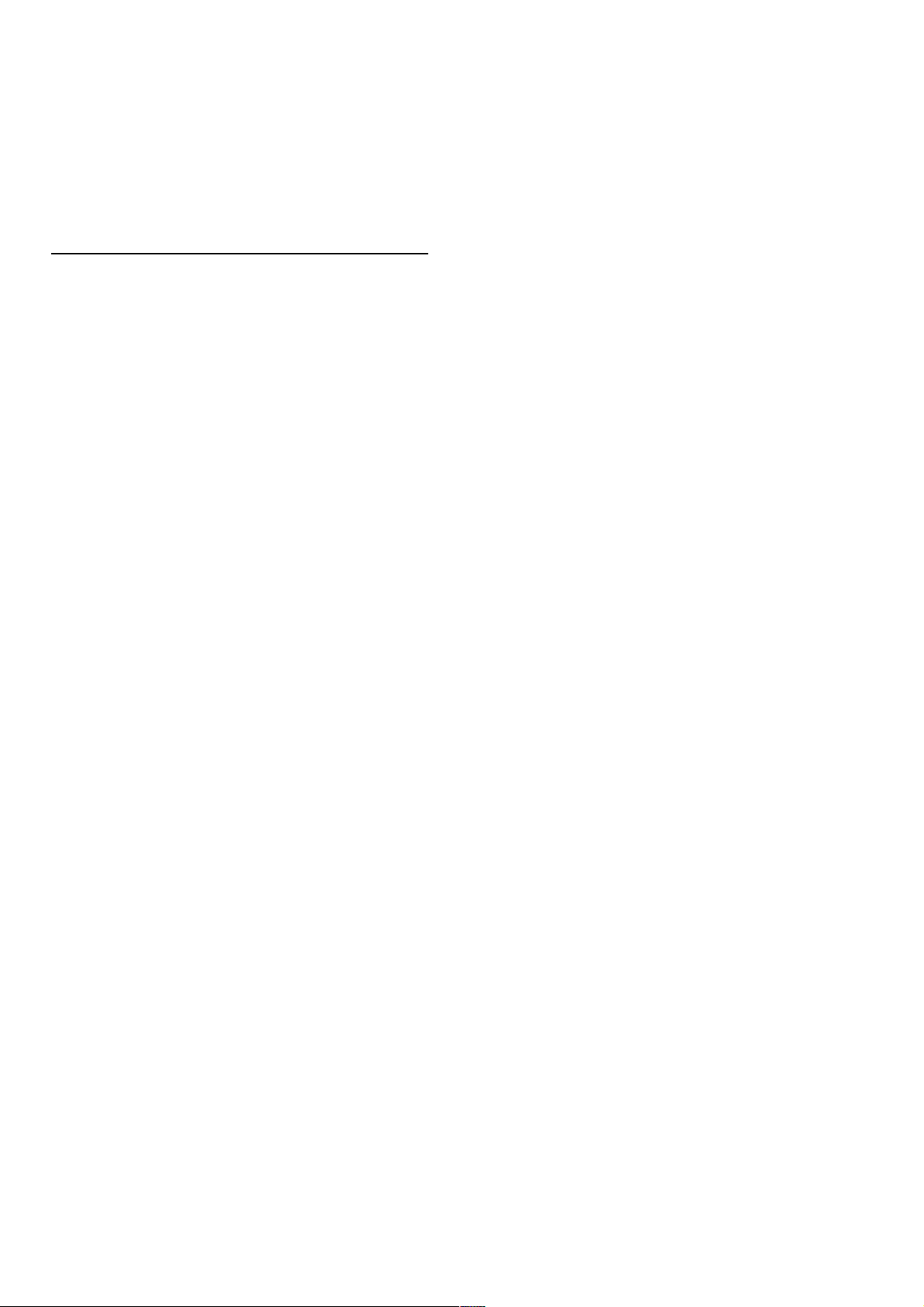
• Les parents doivent surveiller leurs enfants pendant le
visionnage en 3D et s'assurer qu'ils ne présentent aucun des
symptômes mentionnés ci-dessus. La 3D n'est pas recommandée
pour les enfants de moins de 6 ans, leur système visuel n'étant
pas complètement développé.
• N'utilisez pas les lunettes 3D autrement que pour regarder la
télévision en 3D.
• RISQUE D'ÉTOUFFEMENT : ne laissez pas les enfants de
moins de 6 ans jouer avec les lunettes 3D, ils risqueraient de
s'étouffer avec le couvercle du compartiment à piles ou avec les
piles elles-mêmes (si elles sont présentes).
Nettoyage et entretien
• Protégez les lunettes 3D de la lumière directe du soleil, de la
chaleur, du feu et de l'eau pour éviter d'endommager l'appareil et
tout risque d'incendie.
• Utilisez un chiffon doux et propre (en microfibre ou en
flanelle) pour nettoyer les lentilles afin d'éviter de les rayer. Ne
vaporisez jamais de détergent directement sur les lunettes 3D.
Cela pourrait endommager les composants électroniques.
• Évitez de laisser tomber, de plier et d'appliquer une pression
sur les lentilles des lunettes 3D.
• N'utilisez pas de produits nettoyants à base d'alcool, de solvant,
de tensioactif, de cire, de benzène, de diluant, de répulsif antimoustiques ou de lubrifiant. L'utilisation de ces produits chimiques
peut provoquer une décoloration ou des fissures.
Notions élémentaires / 3D 25
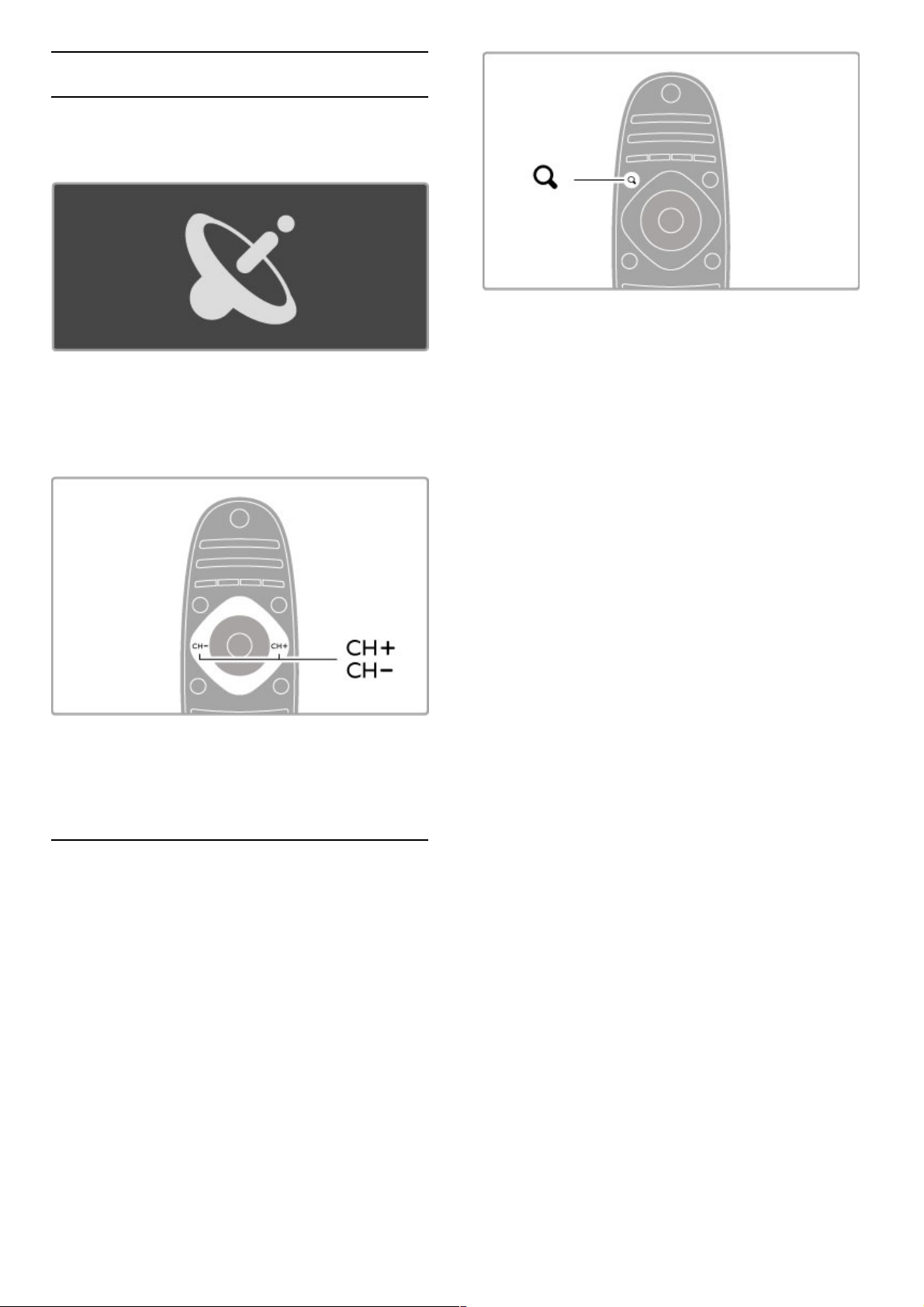
2.5 Regarder par satellite
Changement de chaîne
Pour regarder des chaînes par satellite, appuyez sur h (Accueil),
sélectionnez Regarder par satellite et appuyez sur OK.
Pour changer de chaîne satellite, appuyez sur la touche CH+
ou CH- de la télécommande. Vous pouvez également utiliser les
touches numériques si vous connaissez le numéro de la chaîne ou
sélectionner une chaîne dans la liste des chaînes.
Pour revenir à la chaîne précédente, appuyez sur È (Retour).
Liste des chaînes satellite
Une fois l'installation de la réception par satellite terminée, les
chaînes satellite sont enregistrées dans une liste distincte.
Pour plus d'informations sur l'utilisation de la liste des chaînes,
consultez la rubrique Aide > Notions élémentaires > Regarder
par satellite > Liste chaînes.
Liste des chaînes
Pour ouvrir la liste des chaînes pendant que vous regardez un
programme par satellite, appuyez sur ¬FIND . Sélectionnez une
chaîne avec les touches de navigation puis appuyez sur OK pour
passer à cette chaîne.
Pour quitter la liste des chaînes sans changer de chaîne, appuyez
sur È (Retour).
Pages de la liste des chaînes
La liste des chaînes peut contenir plusieurs pages. Pour afficher la
page suivante ou la page précédente, appuyez sur W ou sur X.
Options
Lorsque la liste des chaînes est affichée à l'écran, appuyez
sur rOPTIONS pour accéder aux options suivantes :
• TV/Radio
• Sélectionner liste
• Trier
• Marquer comme favori
• Renommer
• Réorganiser
• Afficher chaînes masquées
• Masquer chaîne
• Verrouillage de chaîne
TV/Radio
Cette option permet d'afficher les chaînes de télévision et les
stations radio dans la liste.
Sélectionner liste
Cette option permet de sélectionner la liste des chaînes de tous
les satellites ou d'un satellite spécifié, ou d'afficher uniquement la
liste de vos chaînes satellite préférées.
La liste que vous sélectionnez ici détermine les chaînes auxquelles
vous pourrez accéder avec les touches CH+ et CH- lorsque
vous regardez les programmes satellite.
Tri
Vous pouvez trier la liste des chaînes par Nom, Numéro ou par
groupes de chaînes en réception libre (en clair) et de chaînes
cryptées : Libre/Crypté.
Marquer comme favori
Lorsqu'une chaîne est en surbrillance dans la liste, vous pouvez
l'ajouter aux chaînes favorites.
Consultez la rubrique Aide > Notions élémentaires > Regarder
par satellite > Chaînes favorites.
Réorganisation
Cette option permet de déplacer les chaînes dans la liste.
1 Appuyez sur rOPTIONS et sélectionnez Réorganiser pour
lancer la réorganisation des chaînes.
2 Sélectionnez une chaîne, puis appuyez sur OK.
3 Déplacez la chaîne à l'emplacement souhaité à l'aide des
touches de navigation. Vous pouvez également entrer le nouvel
emplacement directement à l'aide des touches numériques.
4 Appuyez sur OK pour confirmer l'emplacement. Vous pouvez
alors insérer la chaîne ou la permuter.
Vous pouvez sélectionner une autre chaîne et recommencer.
Pour arrêter la réorganisation, appuyez sur r OPTIONS, puis
sélectionnez Sortir.
26 Notions élémentaires / Regarder par satellite
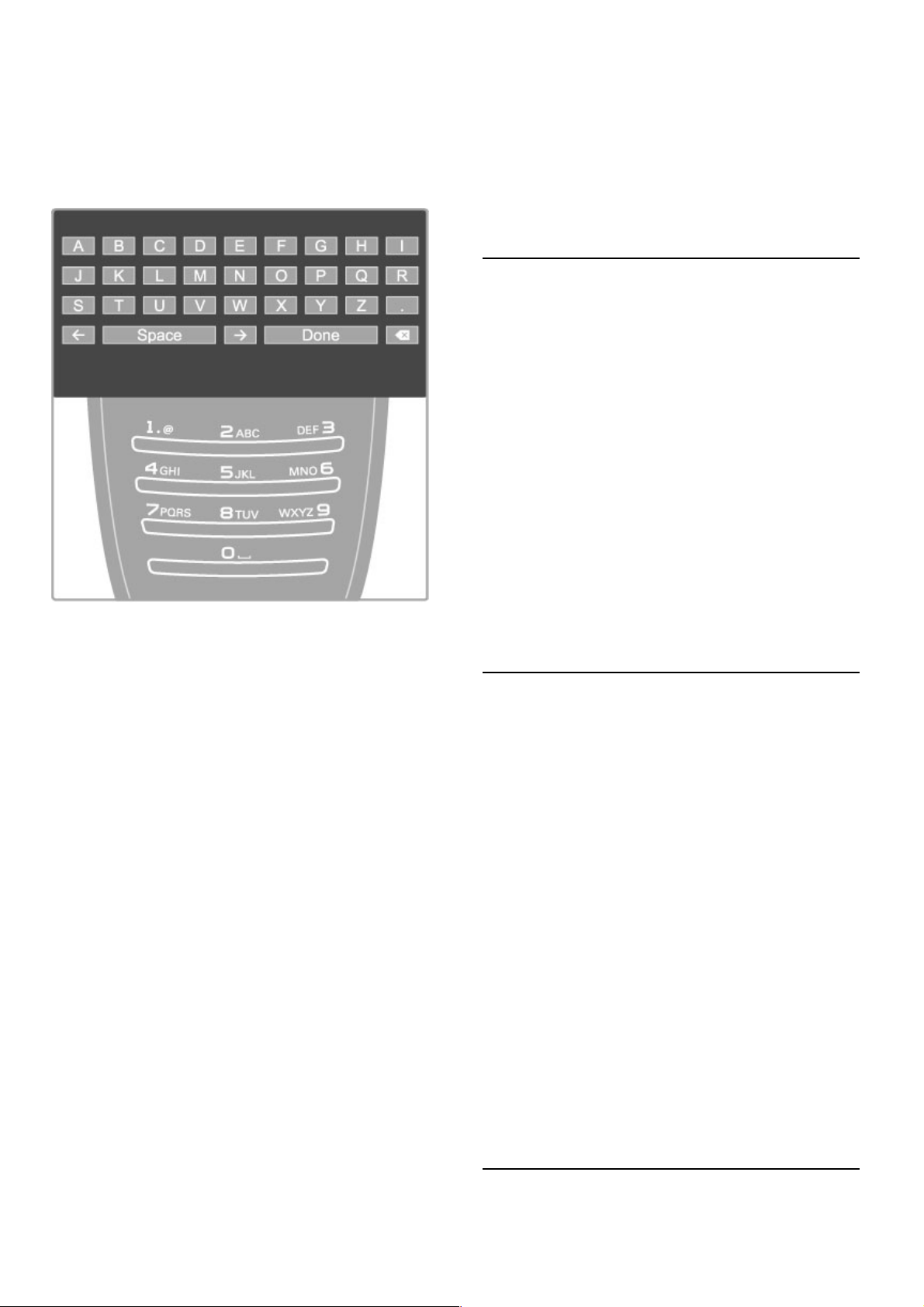
Renommer
Cette option permet de renommer une chaîne figurant dans la
liste.
1 Dans la liste des chaînes, mettez en surbrillance la chaîne que
vous souhaitez renommer.
2 Appuyez sur r OPTIONS et sélectionnez Renommer. Vous
pouvez saisir le texte directement à partir du pavé numérique de
la télécommande ou afficher un clavier complet en haut du menu
de saisie de texte.
Saisir du texte à l'aide des touches de la télécommande
Utilisez les touches de navigation pour positionner le curseur
dans le texte. Appuyez sur È (Retour) pour supprimer un
caractère.
Pour saisir un caractère, utilisez le pavé numérique de la
télécommande de la même manière que pour rédiger un
SMS/texte. Utilisez la touche 1 pour sélectionner un caractère
spécial. Sélectionnez Effacer pour effacer un caractère.
Sélectionnez Fait lorsque vous avez terminé.
Saisir du texte à l'aide du clavier virtuel
Pour ouvrir le clavier virtuel en haut du menu de saisie de texte,
appuyez sur OK lorsque le curseur du texte clignote.
Sur le clavier, utilisez les touches de navigation pour mettre en
surbrillance le caractère voulu et appuyez sur OK pour le saisir.
Pour effacer un caractère, appuyez sur È (Retour) ou
mettez ! en surbrillance et appuyez sur OK.
Pour basculer entre majuscules et minuscules ou passer à un jeu
de caractères spéciaux, appuyez sur W (Suivant) ou sur X
(Précédent).
Pour changer un caractère dans une ligne de texte, positionnez le
curseur sur ce texte et utilisez les touches z et Z situées de
part et d'autre de la barre d'espace du clavier virtuel.
Pour fermer le clavier virtuel, sélectionnez Fait et appuyez
sur OK.
Masquer chaîne
Cette option permet de masquer une chaîne dans la liste.
Lorsque vous parcourez les chaînes, toute chaîne masquée est
ignorée.
1 Dans la liste des chaînes, mettez en surbrillance la chaîne que
vous souhaitez masquer.
2 Appuyez sur r OPTIONS et sélectionnez Masquer chaîne.
La chaîne est masquée dès que vous fermez la liste des chaînes.
Afficher les chaînes masquées
Vous pouvez rappeler toutes les chaînes masquées afin qu'elles
s'affichent à nouveau.
1 Dans la liste des chaînes, appuyez sur r OPTIONS et
sélectionnez Afficher chaînes masquées . La liste affiche à nouveau
toutes les chaînes.
2 Appuyez sur r OPTIONS et sélectionnez Annuler tous les
masquages pour afficher les chaînes précédemment masquées.
Si vous voulez que les chaînes précédemment masquées restent
masquées, appuyez sur r OPTIONS et sélectionnez Sortir.
Chaînes favorites
Vous pouvez définir votre propre liste de chaînes satellite
favorites.
Marquer comme favori
Dans la liste des chaînes, naviguez jusqu'à la chaîne que vous
souhaitez marquer comme favorite et appuyez sur r
OPTIONS. Sélectionnez Marquer comme favori. Dans la liste,
cette chaîne est repérée par le symbole F. Vous pouvez annuler
ce marquage via l'option Annuler marquer comme favori.
Liste des chaînes favorites
Vous pouvez configurer la liste des chaînes de manière à faire
apparaître uniquement vos chaînes favorites.
Lorsque la liste est affichée à l'écran, appuyez sur rOPTIONS
et sélectionnez l'option Sélectionner liste. Sélectionnez Favoris
dans la liste et appuyez sur OK. Lorsque cette liste est
sélectionnée, vous pouvez parcourir vos chaînes favorites avec les
touches CH+ et CH- pendant que vous regardez la télévision par
satellite.
Pour plus d'informations sur les options de la liste de chaînes
satellite, consultez la rubrique Aide > Notions élémentaires >
Regarder par satellite > Liste chaînes.
Verrouillage de chaîne
Pour empêcher les enfants de regarder certains programmes, vous
pouvez verrouiller des chaînes. Pour les déverrouiller, saisissez le
code de contrôle parental à 4 chiffres.
Verrouillage des chaînes
Vous pouvez verrouiller des chaînes de la liste de chaînes.
Pour ouvrir la liste des chaînes, appuyez sur ¬FIND. Pour
verrouiller les chaînes, appuyez sur rOPTIONS et sélectionnez
Verrouillage de chaîne .
Saisissez le code de contrôle parental à 4 chiffres. Sélectionnez
une chaîne dans la liste, appuyez de nouveau sur r et
sélectionnez Verrouiller la chaîne. Une chaîne verrouillée est
indiquée par le symbole k (Verrou). Vous pouvez sélectionner
une autre chaîne à verrouiller ou déverrouiller.
Pour quitter l'option Verrouillage de chaîne, appuyez sur r et
sélectionnez Sortir.
Modification du code
Pour modifier le code en cours, appuyez sur h et sélectionnez
Configuration > Paramètres chaînes, puis Verrouillage >
Changez code.
Saisissez le code en cours, puis entrez le nouveau code, deux fois
de suite. Le nouveau code est alors enregistré.
Vous avez oublié votre code ?
Pour annuler le code de verrouillage lorsque vous l'avez oublié,
entrez 8888.
Programmes déconseillés en dessous d'un
âge indiqué
Notions élémentaires / Regarder par satellite 27
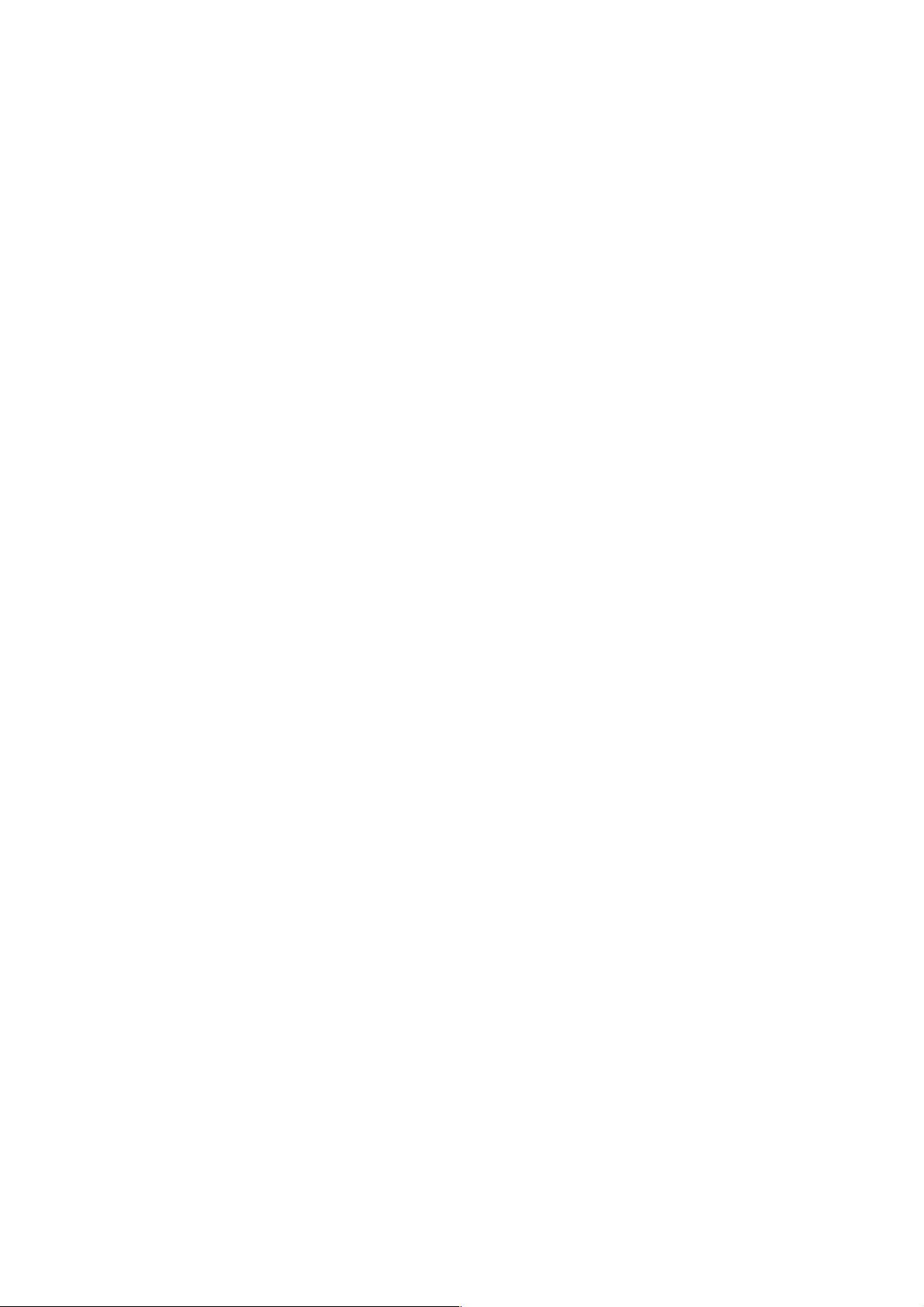
Pour empêcher les enfants de regarder des programmes qui ne
sont pas adaptés à leur âge, vous pouvez définir un niveau d'âge
(un contrôle parental).
Les programmes déconseillés pour cet âge seront bloqués. Pour
déverrouiller le programme, vous devez saisir le code de contrôle
parental à 4 chiffres. Tous les programmes ne sont pas classés
par niveau d'âge. Le contrôle de l'âge s'applique à toutes les
chaînes satellite.
Définition d'un niveau d'âge
Appuyez sur h et sélectionnez Configuration > Paramètres
satellite et sélectionnez Code parental.
Pour sélectionner un niveau d'âge, vous devez préalablement
entrer votre code de contrôle parental à 4 chiffres. Si vous n'avez
pas encore défini de code, vous pouvez le faire à ce stade.
Une fois le code entré, vous pouvez sélectionner le niveau d'âge.
Lorsque le niveau d'âge indiqué pour un programme sera
supérieur ou égal à celui que vous aurez défini pour votre enfant,
le programme sera verrouillé. Il vous sera demandé de fournir le
code pour déverrouiller le programme. Pour certaines chaînes, le
programme n'est verrouillé que si le niveau d'âge est supérieur.
Modification du code
Pour modifier le code en cours, appuyez sur h et sélectionnez
Configuration > Paramètres chaînes, puis Verrouillage >
Changez code.
Saisissez le code en cours, puis entrez le nouveau code, deux fois
de suite. Le nouveau code est alors enregistré.
Vous avez oublié votre code ?
Pour annuler le code de verrouillage lorsque vous l'avez oublié,
entrez 8888.
28 Notions élémentaires / Regarder par satellite
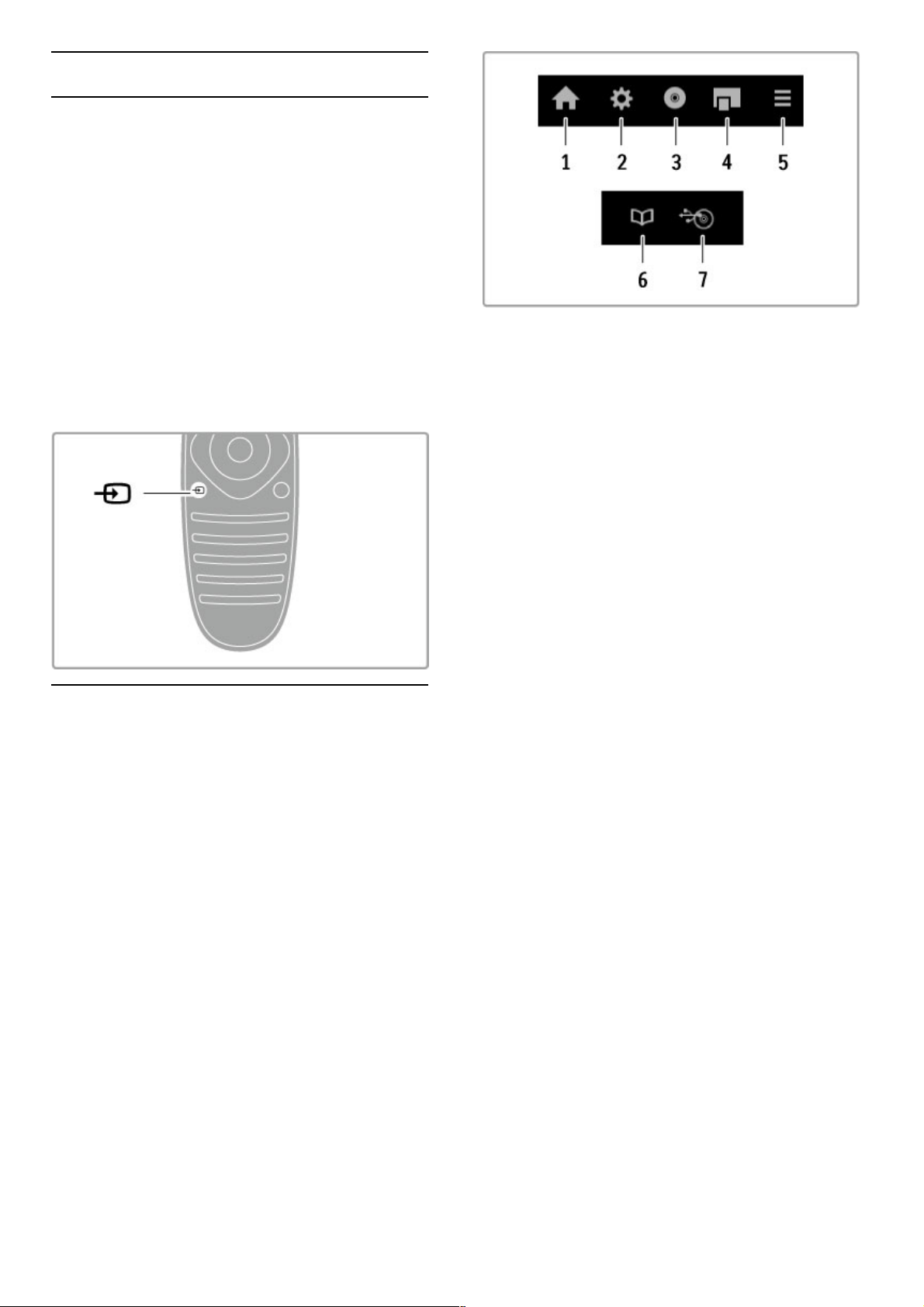
2.6 Appareils connectés
Sélection d'un appareil
Sélection dans le menu Accueil
Pour sélectionner et regarder un appareil connecté ou une
activité, appuyez sur h pour ouvrir le menu Accueil et
sélectionnez l'appareil ou son activité, puis appuyez sur OK .
Assurez-vous que l'appareil est allumé.
Ajoutez un appareil connecté au menu Accueil pour le
sélectionner facilement plus tard.
Pour plus d'informations sur l'option Ajouter vos appareils,
consultez la rubrique Aide > Notions élémentaires > Menus >
Menu Accueil.
Sélection dans la liste des connexions
Pour ouvrir la liste des connexions, appuyez sur ÚSOURCE.
Sélectionnez la connexion TV et appuyez sur OK pour passer à
l'appareil utilisant cette connexion. Vérifiez que l'appareil est bien
allumé.
Contrôle des appareils
La télécommande vous permet également de commander
l'appareil raccordé à votre téléviseur. L'appareil doit être
compatible EasyLink (HDMI -CEC) et cette fonction doit être
activée. Il doit également être relié au téléviseur au moyen d'un
câble HDMI.
Commander un appareil EasyLink
Pour commander ce type d'appareil avec la télécommande du
téléviseur, sélectionnez l'appareil (ou son activité) dans le
menu h Accueil puis appuyez sur OK . Les commandes de
toutes les touches, à l'exception de la touche h , la
touche tADJUST et la touche rOPTIONS, sont alors
transférées à l'appareil.
Si la touche dont vous avez besoin ne se trouve pas sur la
télécommande du téléviseur, vous pouvez afficher des touches
supplémentaires sur l'écran via l'option Afficher les touches de
l'appareil.
Afficher les touches de l'appareil
Pour afficher les touches de commande de l'appareil sur l'écran,
appuyez sur r OPTIONS et sélectionnez Afficher les touches
de l'appareil . Sélectionnez la touche dont vous avez besoin et
appuyez sur OK.
Pour masquer les touches de l'appareil, appuyez sur È (Retour).
En général, ces touches ouvrent les menus suivants de l'appareil :
1 Menu Accueil
2 Menu Configuration
3 Menu Disque (contenu du disque)
4 Menu contextuel
5 Menu Options
6 Guide des programmes
7 Sélection du média
Pour plus d'informations sur la fonction EasyLink, consultez la
rubrique Aide > Configuration > Appareils > EasyLink HDMI-
CEC.
Notions élémentaires / Appareils connectés 29
